Как исправить переэкспонированную фотографию
Несмотря на надёжную автоматику цифровых фотоаппаратов и систему всевозможных подсказок, у начинающих фотографов часто получаются неудачные фотографии. Они могут быть недоэкспонированными или переэкспонированными. Оба варианта – неприятный брак. Современные технические возможности позволяют исправлять большинство дефектов, допущенных в процессе съёмки. Поговорим о том, как определить присутствие этой проблемы и о том, как во время съёмки избежать переэкспонированной фотографии.
Переэкспонированный кадр
Что такое переэкспозиция или, как иногда говорят, – передержка. Это означает, что при фотографировании была выбрана слишком длительная выдержка, а полностью открытая диафрагма обеспечила поступление большого количества света через объектив. В данной ситуации совпали два неправильно настроенных параметра – выдержка и диафрагма. Из-за большого количества света, который воздействовал продолжительное время на светочувствительные элементы фотоаппарата, получился переэкспонированный кадр.
В автоматическом или полуавтоматическом режиме редко получается переэкспонированное изображение. Автоматика в любых условиях съёмки сможет «вытащить» снимок. Другое дело, что полученный результат может не совпадать с творческим замыслом фотографа. Тогда фотоаппарат переключается в режим ручной установки, где и можно допустить ошибки при выборе экспозиции. Ошибки часто связаны с неправильной оценкой уровня освещённости объекта съёмки. Сложнее всего правильно определить экспозицию при съёмке предметов с большой разницей между самыми светлыми и самыми тёмными элементами изображения. Высокий уровень контрастности является одной из причин, приводящих к получению переэкспонированного снимка.
Гистограмма
Во всех современных цифровых фотоаппаратах есть визуальный помощник фотографа или гистограмма. Эта функция имеется у большинства компактных «мыльниц» и обязательно присутствует у всех моделей высокого уровня. Гистограмма представляет собой график, диаграмму распределения пикселей разной яркости. По горизонтальной оси графика откладывается яркость от «0» до «255», а по вертикали количество пикселей конкретного уровня яркости. В фотоаппаратах график выводится на дисплей и некоторые фотолюбители отключают эту функцию, что совершенно напрасно. Работая с ним, можно снизить до минимума количество переэкспонированных снимков.
На жидкокристаллическом дисплее фотоаппарата гистограмма выглядит как чёрная фигура, напоминающая горную гряду. Она может иметь различную форму. Для того чтобы лучше понять её назначение, фигуру можно разделить на три равные части:
- Левая часть – тени;
- Правая часть – света;
- Середина – полутона.
Гистограмма переэкспонированного кадра
Таким образом, если гистограмма представляет собой высокий пик в левой части, а все остальное находится близко к горизонтальной координатной оси, то фотография недоэкспонирована. Она почти вся чёрная и на ней отсутствуют светлые тона. Наоборот, когда на графике виден «горный пик» в правой части, то это говорит о переэкспонированном изображении. На таком снимке всё выглядит очень светло и почти отсутствуют полутона и тени. На фотографии могут присутствовать света, тени и полутона и всё равно она может выглядеть некачественно. Подробнее в нашей статье как работать с гистограммой.
Она почти вся чёрная и на ней отсутствуют светлые тона. Наоборот, когда на графике виден «горный пик» в правой части, то это говорит о переэкспонированном изображении. На таком снимке всё выглядит очень светло и почти отсутствуют полутона и тени. На фотографии могут присутствовать света, тени и полутона и всё равно она может выглядеть некачественно. Подробнее в нашей статье как работать с гистограммой.
Но следует считать, что есть какая-то классическая идеальная форма гистограммы, которая соответствует фотографии отличного качества. Здесь всё зависит от целого ряда факторов. Это время суток, когда делалась фотография, характеристики объекта съёмки, связанные с распределением теней и светов и даже географическая широта места.
Бывает, что гистограмма прекрасного по качеству снимка, выглядит как выпуклый холм в центральной части графика или образует два возвышения по краям с небольшим провалом в центре. Если диапазон распределения яркостей объекта небольшой, то график будет образовывать узкий пик в центральной части графика. Так может выглядеть гистограмма фотографии, где сняты горы в туманной дымке. Если динамический диапазон очень большой, как у снимка, выполненного ярким солнечным днём, график заполняет весь экран дисплея, а левая и правая её части могут даже обрезаться рамками экрана. Смещение всех пикселей в правую часть гистограммы, говорит о сильной переэкспозиции изображения.
Так может выглядеть гистограмма фотографии, где сняты горы в туманной дымке. Если динамический диапазон очень большой, как у снимка, выполненного ярким солнечным днём, график заполняет весь экран дисплея, а левая и правая её части могут даже обрезаться рамками экрана. Смещение всех пикселей в правую часть гистограммы, говорит о сильной переэкспозиции изображения.
Коррекция переэкспонированного кадра
Для того чтобы получить нормальную фотографию, с хорошо проработанными светами и тенями, есть два пути. Первый заключается в коррекции гистограммы в процессе съёмки сюжета. Второй, подразумевает использование возможностей редакторов растровых изображений. Переэкспонированное изображение можно увидеть на гистограмме при установке параметров съёмки. Простые компактные фотоаппараты не позволяют своим владельцам корректировать процесс и на графике можно только увидеть ошибку при выборе настроек камеры. Более продвинутые фотоаппараты поддерживают режим коррекции экспозиции. Для этого зачастую на корпусе камеры имеется кнопка со значком «+/-» и колёсико управления. Если нажать кнопку и, не отпуская её, вращать диск коррекции, то можно изменять экспозицию на шаг, определяемый конструкцией фотоаппарата. Обычно используются следующие значения экспозиционного числа:
Если нажать кнопку и, не отпуская её, вращать диск коррекции, то можно изменять экспозицию на шаг, определяемый конструкцией фотоаппарата. Обычно используются следующие значения экспозиционного числа:
- Ступень – 1/3;
- Ступень – 1/7;
- Ступень – 1 EV.
Для переэкспонированного изображения следует использовать отрицательную коррекцию экспозиции. При этом вся гистограмма смещается в левую область экрана. На снимке проявляются полутона и тени. Часто бывает, что коррекция на одну треть ступени бывает достаточной для получения нормальной фотографии, но при сильно переэкспонированном изображении приходится использовать коррекцию на большую величину. Изменение экспозиции на одну ступень (1 EV) позволяет сделать фотографию насыщенной и контрастной. Конечно, такая коррекция возможна только в том случае, когда на дисплей выводится гистограмма в реальном времени, то есть в процессе настройки фотоаппарата. Использование коррекции позволит избежать переэкспонированных изображений и получать снимки с глубокой проработкой теней, светов и полутонов.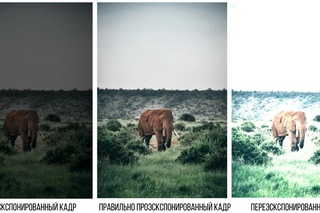
Ещё одним полезным приёмом является использование экспозиционной вилки. В этом случае фотоаппарат производит короткую серию фотоснимков, с изменением экспозиции в плюс и минус, по отношению к установленным параметрам. В серию может входить 3, 5, 7 или 9 фотографий. Использование такого режима позволит из нескольких фотографий выбрать наиболее удачную, или, используя инструменты программы Adobe Photoshop, скомпоновать из нескольких кадров достойный результат. Бывает ситуация, когда переэкпонированное изображение обнаружилось только после просмотра отснятого фотоматериала. В этом случае следует воспользоваться возможностями фоторедактора.
Переэкспонированное изображение – это не приговор и опытный фотолюбитель всегда может исправить его описанными способами. Но сделать это во время компоновки кадра, а не после, уже с имеющимся дефектом. Дефектом, который по средствам фоторедакторов чаще всего полностью исправить не удается.
Не следует отключать гистограмму в меню фотоаппарата, так как она поможет избежать различных ошибок при фотографировании. Владельцы недорогих компактных мыльниц должны уметь пользоваться программами для коррекции фотографий. Существуют бесплатные онлайн редакторы, позволяющие получить фотографии приличного качества из переэкспонированных изображений.
Ошибки в экспозиции
Как известно, экспозиция – это то определенное количество света, которое попадает на светочувствительную пленку или матрицу цифрового фотоаппарата. Она очень важна для получения качественных снимков. Правильная экспозиция предполагает грамотное сочетание значений выдержки, диафрагмы и светочувствительности (ISO). На фотографиях правильную экспозицию можно визуально определить как отсутствие слишком темных или слишком светлых участков изображения.
Определиться с правильной экспозицией фотографу сегодня гораздо проще, чем в пленочные времена. Ведь во все современные цифровые камеры встраивается специальный прибор для замера экспозиции – экспонометр. С его помощью электроника камеры может самостоятельно менять параметры съемки в автоматических режимах.
С его помощью электроника камеры может самостоятельно менять параметры съемки в автоматических режимах.
Впрочем, пользоваться автоматическими режимами съемки человеку, желающему научиться основам фотографического мастерства, ни к чему. Лучше сразу учиться в ручном режиме, экспериментируя и выставляя вручную значения выдержки, диафрагмы и светочувствительности. Знания и опыт в ручной настройке параметров экспозиции могут впоследствии помочь во многих съемочных ситуациях. Тем более, что и электроника цифровых камер в определении экспозиции работает далеко не безгрешно.
Конечно, на первом этапе новичку придется столкнуться с постоянными ошибками в экспозиции. Но профессиональные фотографы, к слову сказать, тоже нередко ошибаются в определении правильной экспозиции, когда речь идет о съемке в довольно сложных условиях. В этой связи фотографам стоит напомнить о наиболее частых ошибках в отработке экспозиции.
Переэкспонированный (передержанный) кадрОшибки в экспозиции приводят к переэкспонированным (передержанным) или недоэкспонированным (недодержанным) кадрам. Недоэкспонированный кадр характеризуется затемненными участками изображения, пропаданием отдельных деталей в тенях или размытием цветов. Это результат того, что на матрицу фотоаппарата во время съемки попало недостаточное количество света. Причиной недоэкспонированного кадра чаще всего являются условия низкой освещенности и недостаточное значение приоритета выдержки.
Недоэкспонированный кадр характеризуется затемненными участками изображения, пропаданием отдельных деталей в тенях или размытием цветов. Это результат того, что на матрицу фотоаппарата во время съемки попало недостаточное количество света. Причиной недоэкспонированного кадра чаще всего являются условия низкой освещенности и недостаточное значение приоритета выдержки.
Недоэкспонированные в большинстве случаев бесполезны, они лишены деталей и слишком темны, а потому только некоторые из них можно восстановить программными способами или с помощью печати на высококонтрастной бумаге. Чтобы избежать недоэкспонирванного кадра следует подкорректировать значение выдержки, снизив скорость работы затвора. Чем медленнее будет скорость затвора, тем больше света захватит матрица во время экспонирования кадра. Можно также несколько сократить расстояние до объекта съемки или постараться использовать дополнительное освещение.
В свою очередь, переэкспонированные кадры получаются тогда, когда на матрицу фотоаппарата попадает слишком много света. В результате, фотографии характеризуются излишней яркостью, смазанностью и слабоконтрастностью, в них отсутствуют некоторые детали в светлых участках и присутствуют размытые цвета. Такие кадры часто получаются при съемке в условиях слишком яркого освещения, например, при фотографировании на улице в солнечный день.
В результате, фотографии характеризуются излишней яркостью, смазанностью и слабоконтрастностью, в них отсутствуют некоторые детали в светлых участках и присутствуют размытые цвета. Такие кадры часто получаются при съемке в условиях слишком яркого освещения, например, при фотографировании на улице в солнечный день.
Съемка со вспышкой близко расположенных предметов также нередко приводит к переизбытку света даже при закрытой диафрагме. Переэкспонированные кадры, к сожалению, уже не восстановить никакими программными или лабораторными способами. Для того, чтобы избежать подобного эффекта, не стоит фотографировать прямо против света. Лучше расположить источник света за своей спиной или немного сбоку от объекта съемки. При съемке на улице в яркий солнечный день можно найти какое-либо тенистое место и там фотографировать.
Теперь рассмотрим наиболее распространенные ситуации, когда условия съемки приводят к ошибкам в экспозиции:
- Объект на темном фоне.
 Когда Вы снимаете какой-либо объект на темном фоне, электроника камеры может запечатлеть его как серый, вследствие чего нередко возникает передержка и объект выходит на фотографии слишком светлым. Рецепт один — уменьшите экспозицию на полторы – две ступени.
Когда Вы снимаете какой-либо объект на темном фоне, электроника камеры может запечатлеть его как серый, вследствие чего нередко возникает передержка и объект выходит на фотографии слишком светлым. Рецепт один — уменьшите экспозицию на полторы – две ступени. - Темный объект. Съемка темного объекта, например, человек в черном плаще, также может обернуться переэкспозицией. И здесь от Вас может потребоваться уменьшение экспозиции на две – две с половиной ступени.
- Объект на ярко освещенном фоне. Это одна из наиболее сложных съемочных ситуаций, например, съемка человека на фоне яркого солнца или блестящего снега. При использовании автоматических режимов съемки электроника камеры зачастую ошибается в экспозиции и главный объект съемки на фотографии получается слишком темный. В такой ситуации следует вручную увеличить экспозицию на полторы – две ступени.
- Съемка яркого объекта. Фотографирование любого светлоокрашенного объекта может ввести в заблуждение цифровую камеру, что приведет к недоэкспонированному кадру.
 Рекомендуется увеличить уровень экспозиции на две или две с половиной ступени.
Рекомендуется увеличить уровень экспозиции на две или две с половиной ступени. - Съемка против света. Хотя мы уже говорили о том, что таких случаев лучше избегать, тем не менее, бывают ситуации, когда фотографу требуется снять объект именно против яркого света. Ведь иногда такая съемка дает действительно интересные результаты. Но, к сожалению, ярко освещенный фон сильно влияет на параметры экспозиции, и электроника камеры очень часто ошибается в такой ситуации. Это приводит к сильно недодержанным кадрам. В зависимости от яркости света следует вручную увеличить экспозицию от одной до трех ступеней.
- Высококонтрастная сцена. При съемке высококонтрастных сцен, например, в яркую солнечную погоду Вам придется решить, какими деталями изображения можно пожертвовать – либо самыми яркими, либо, наоборот, теми, что находятся в тени. После того, как Вы определились, нужно измерить экспозицию по той части кадра, которая будет наиболее важной. Таким нехитрым способом можно получить снимок с правильной проработкой в светах и тенях.

Это далеко неполный перечень ситуаций, когда встроенная электроника камеры допускает ошибки в экспозиции. Во многом потому, что измерительная система фотоаппарата просто не способна самостоятельно определить, какая из частей изображения является наиболее важной в конкретной ситуации. Экспонометр камеры реагирует только на изменения яркости освещения и зачастую, чтобы добиться наилучшего результата фотографу приходится его «обманывать».
В целом, нужно помнить, что наилучшая экспозиция достигается благодаря установлению определенного компромисса между деталями, находящимися в светлой и затемненной областях снимка. В этой связи, если Вы не хотите тратить много времени на точный подбор экспозиции при каждом снимке, можно снимать сразу несколько кадров одного и того же объекта при разных значениях экспозиции. Благо во многих современных цифровых камерах предусмотрена такая функция. Обычно пяти кадров бывает достаточно. Этим приемом можно пользоваться при съемке неподвижных объектов в сложных условиях, когда Вы не уверены в правильности установки параметров экспозиции.
Источник: Фотокомок.ру – тесты и обзоры фотоаппаратов (при цитировании или копировании активная ссылка обязательна)
Пересвет и слишком тёмные фото
Ни для кого не секрет, что фотоаппарат видит мир иначе, чем человек. Человеческий глаз может подстроиться под любое освещение, и воспринимать картинку относительно – фотоаппарат же куда более прямолинеен — за это мы, при неудачных условиях съемки и настройках, и расплачиваемся пересветами:
и провалами в тень:
Пересвет
Пересвеченные фотографии можно условно разделить на две категории: относительный пересвет и абсолютный. Если хотя бы один канал сохранил информацию, и фото можно исправить на его основе, это считается пересветом относительным.
Относительный пересвет. Информация о световых пикселях сохранена.
Если же пиксели потеряны и «вытащить» их из фото никак не получается – это абсолютный пересвет, и восстанавливать его придется другими методами – клонированием и даже заимствованием деталей с других фотографий.
Абсолютный пересвет. Фото засвечено без возможности восстановления информации.
Среди начинающих дизайнеров часто встречается одна и та же ошибка – они производят над фотографией стандартные процедуры без ее анализа. В результате обычно становится хорошо заметно, что какая-то работа над фотографией проводилась, но снимок при этом становится хуже, чем был.
«Снимать надо было правильно! Больше из этой фотографии ничего не вытянуть» — ругаются в ответ на критику дизайнеры-любители.
На самом деле, при правильном подходе и знании инструментов фоторедактора, вылечить можно недостатки практически любого снимка. Главное – знать, что именно делать и в какой последовательности, а не действовать наугад.
Возьмите в привычку перед обработкой всегда анализировать фото – что именно не так, каким способом это лучше убрать, а какие детали убирать нельзя. Только так можно подобрать правильный инструмент для исправления недостатка фото.
Как бороться. Относительный пересвет всей фотографии.
Относительный пересвет всей фотографии.
Хороший пример фотографии, которую можно спасти, пользуясь только настройками из раздела «Image».
Рассмотрим сразу несколько.
Экспозиция (Image – Adjustments — Exposure)
Если фотография слишком светлая на всех участках, то совершенно логичным в такой ситуации будет заняться тем, с чем не справился фотоаппарат — поправить экспозицию. Заходим в меню коррекции экспозиции: Image – Adjustments – Exposure.
Передвигая вправо нижний ползунок (Gamma Correction), мы возвращаем всей фотографии объем. Цифру выбирайте соответственно уровню засвеченности, везде она будет своя, главное не перестараться – следите за тенями, в них не должно быть «провалов», т.е. абсолютно черных участков, потерявших детали.
После поправки цвета (см. статью о цветовом балансе) фото приобретает более гармоничный вид:
Остается только подровнять фон и поправить кожу лица.
до
после
Кривые (Image – Adjustments — Curves)
Для этих же целей можно использовать инструмент «кривые» (Image – Adjustments — Curves).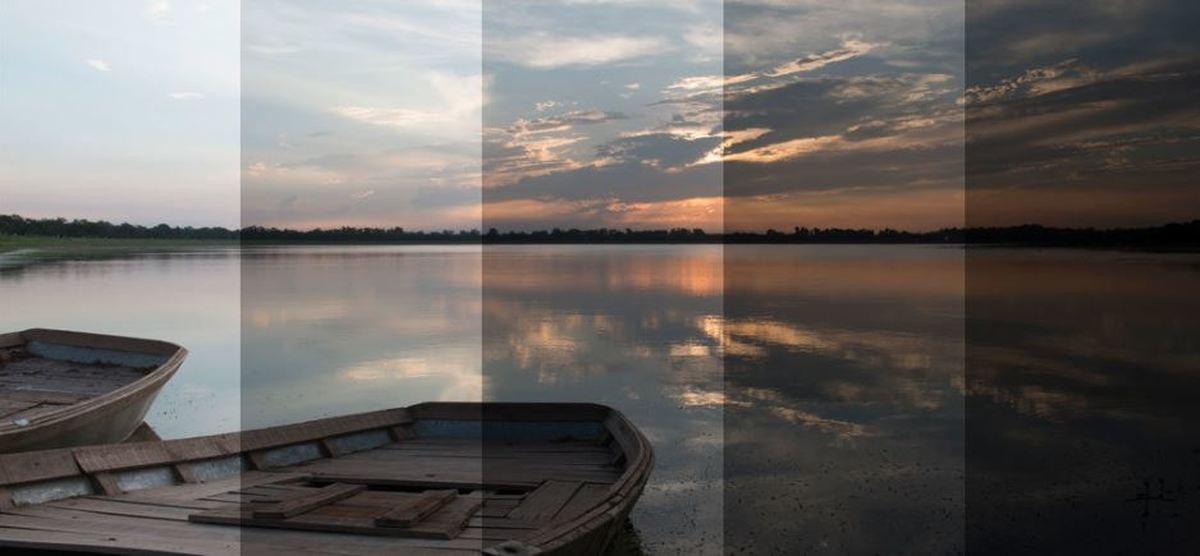
Из плюсов – возможность тонкой настройки, включая настройку каждого канала в отдельности.
Впрочем, в случае с данной фотографией кнопка «Auto» в окне «Curves» срабатывает корректно, и результат соответствует правке экспозиции + правке цвета из предыдущего примера:
Авто-кривые
Уровни (Image – Adjustments — Levels)
«Уровни» в данном примере абсолютно равнозначны «Кривым», и если Вам привычней этим инструментом, используйте для коррекции его.
Как бороться. Относительный пересвет части фотографии.
Предположим, что задача состоит только в том, чтобы максимально верно «вытянуть» из фотографии исходное небо за окном.
При просмотре каналов можно обнаружить, что в красном канале информация о небе сохранилась, а значит можно заняться его восстановлением:
Инструмент Shadows/Highlights (Image – Adjustments — Levels)
Создаем копию слоя и выбираем инструмент Shadows/Highlights (Image – Adjustments — Levels).
«Shadow Amount» отвечает за осветление теней, а «Highlights Amount» за затемнение светлых участков.
Сразу возвращаем верхний ползунок «Shadows Amount» влево, на отметку 0% — сейчас нам не нужно осветлять тени.
А ползунок у «Highlights Amount» двигаем направо. При этом у Вас будет изменяться вся фотография – не обращайте внимания, смотрите только на небо за окном, и останавливайтесь тогда, когда оно примет надлежащий вид. В данном случае это 65%:
Жмем «ОК».
К этому слою применяем маску (на панели слоев это круг внутри прямоугольника):
Заливаем ее черным (Edit – Fill – Black — OK).
Теперь, рисуя на маске слоя белой кистью, мы добавляем на исходную фотографию поправленное нами в предыдущем шаге небо:
Палитра слоев должна выглядеть примерно так:
Место, где небо касается крыш домов, все-таки остается пересвеченным, но его легко можно дорисовать, к примеру, клонированием.
небо до небо после
Аналогичным способом можно исправлять пересвет лица на подобных фотографиях:
до
после
Как бороться. Абсолютный пересвет. Замена пересвета.
Абсолютный пересвет. Замена пересвета.
Самый распространенный пример абсолютного пересвета – засвеченное небо. Зачастую выставлять настройки фотографы-любители не умеют или просто некогда – многие снимки делаются «на ходу». Результат – белая заливка вместо неба.
Восстановить его не удастся, значит нужно «рисовать» новое.
Сначала берем подходящее фото неба. Я неспроста говорю «подходящее». Уместные на природных фотографиях кучевые облака – на городском фото будут только отвлекать внимание, лучше выбрать что-то более нейтральное. К примеру, такое:
Копируем его на новый слой и размещаем на месте пересвета.
Важно: всегда смотрите, чтобы контраст и цветовая насыщенность неба соответствовала фотографии. Это очень важно. Если яркое контрастное небо вставлять без правки в тусклую фотографию, оно будет смотреться чужеродное. Поэтому всегда подгоняйте элементы монтажа друг под друга.
Меняем режим смешивания верхнего слоя с Normal на «Multiply» (или «Darken», зависит от ситуации).
Добавляем маску через палитру слоев:
Рисуя черной кистью на маске слоя, мы прячем ненужные участки, оставляя только небо.
Теперь можно понижать непрозрачность слоя, менять цвет неба, контраст, чтобы монтаж выглядел реалистично.
Как бороться. Абсолютный пересвет. Пересвет на лице.
С пересветом на лице обойтись так же просто, как с небом, не получится. Хотя бы потому, что черты лица не такие однозначные и линейные, как плоскость неба.
Если Вам повезло и у Вас есть другие фотографии без пересвета в том же ракурсе – можно попытаться совместить их, аккуратно подгоняя друг под друга. Если же других фотографий нет, придется заняться восстановлением вручную.
Выделяем область пересвета. Через «Select – Color Range» выбираем цвет, который хотим выделить. Значение «Fuzziness» примерно 125%.
Жмем «ОК». Пипеткой выбираем самый светлый оттенок кожи — цвет, находящийся ближе всего к пересвету.
Не снимая выделения, создаем новый пустой слой, и закрашиваем его выбранным цветом.
Снимаем выделение (Ctrl+D или меню «Select — Deselect»).
Нужно заметить, что многие на этом этапе и заканчивают, не замечая, что лицо стало плоским. Не делайте этой ошибки.
Добавляем на верхний слой маску, заливаем ее черным. Белой кистью со значением Opacity около 20% аккуратно возвращаем цвет в нужных местах. Будьте особенно внимательны, закрашивая область носа – край должен оставаться светлым, иначе пропадет объем.
Сливаем видимые слои в новый слой («Ctrl+Alt+Shift+E»)
Теперь инструментом «Patch Tool» («Заплатка») маскируем переходы и выравниваем кожу: выделяем небольшой участок перехода и перетаскиваем его на слой с текстурой кожи. Если видите, что лицо становится однотонным и пропадает объем, понижайте прозрачность верхнего слоя.
Не стоит использовать вместо «Заплатки» клонирование «Штампом». Инструмент «Штамп» хорош, когда речь идет о клонировании плоских, однородных участков, но для ретуши лица подходит редко.
до после
Слишком темные фотографии
С одной стороны, осветлять слишком темные фотографии проще, чем бороться с пересветом. С другой – у осветления есть побочные эффекты, бороться с которыми непрофессионалу будет не так просто. Абсолютно естественным образом в темноте не будут видны шумы, недостаток цвета, проблемы с контрастом и многие другие «сюрпризы», которые сразу же проявляются, стоит вернуть фотографии естественное освещение. Поэтому, если Вы собираетесь брать на себя ответственность «вытаскивать из тени» снимки, сначала Вам придется хорошенько изучить приемы устранения цветового и светового шума и артефактов jpg-сжатия, восстановления цвета и резкости.
Осветление. Shadows/Highlights
Ошибки экспозиции
Слишком светлое небо и «провалы» в тенях – недостаток экспозиции, который логичней всего исправлять с помощью функции «Shadows/Highlights». Данный инструмент автоматически распознает тени и светлые участки фотографии, и работает с ними по-отдельности, без необходимости искать их самому. Фактически он является заменой комплексу действий, когда вручную выделяются темные и светлые участки, перемещаются на новый слой и обрабатываются с разными настройками.
Фактически он является заменой комплексу действий, когда вручную выделяются темные и светлые участки, перемещаются на новый слой и обрабатываются с разными настройками.
Создаем копию слоя, и открываем «Shadows/Highlights» (Image – Adjustments — Shadows/Highlights).
Фото сразу изменится — по умолчанию значение «Shadows Amount» равно 50%, это значит, что тени осветляются вполовину от начального значения. Верните пока ползунок на 0%.
В упрощенном режиме (когда галочка «Show more options» отсутствует), в окошке всего два параметра: значение «Shadows» отвечает за осветление теней, а значение «Highlights» — за затемнение светлых участков. Если вы используете этот режим, то во-первых не выкручивайте ручки больше 20-30% за раз. Во-вторых, после этого фильтра придется использовать еще несколько («Кривые», «Уровни», «Контраст»…), чтобы вернуть цвета, сбалансировать контраст.
Мы включим расширенный режим (поставить галку напротив «Show more options») и уже в нем будем работать.
У обоих параметров появятся дополнительные настройки, а ниже – еще несколько функций по коррекции цвета и контраста.
Следите за осветлением теней – они не должны стать однотонной серой заливкой. В данном случае легкого обозначения контуров одежды вполне достаточно.
На заметку: если информация о светлых участках потеряна, то нет смысла трогать параметр «Highlights». Для устранения подобных засветов пользуйтесь наложением стороннего фона или клонированием.
Осветление, как уже упоминалось, связано с искажением цвета, появлением шума, и, прежде чем сохранять фото, все эти недостатки нужно исправлять – только тогда снимок можно считать восстановленным корректно.
До
После
Частичное осветление
При частичном осветлении мы так же корректируем через «Shadows/Highlights» весь слой, как и в предыдущем случае.
Но после на этот слой нужно наложить маску, залить ее черным, и градиентом от белого к прозрачному залить нужный участок (или использовать белую кисть вместо градиента в более сложных случаях).
Это нужно для того, чтобы осветленной оказалась только нижняя часть фотографии, требующая коррекции, а верхняя осталась нетронутой.
После коррекции контраста, цвета, и добавления неба на место пересвета, можно забыть о том, что когда-то у снимка были проблемы с освещенностью:
до
после
Осветление. Когда лучше пользоваться «Кривыми»?
Если речь идет о ночной фотографии, то лучше воспользоваться функцией «Curves» («Кривые») – из-за ее возможностей тонкой ручной настройки. Применение «Shadows/Highlights» превратит ночную фотографию в лишенную объема плоскость. Важно не забывать, что ночь – это ночь, и естественная для нее тьма не должна превращаться в серость.
Так что считать «Shadows/Highlights» панацеей не стоит, приемы нужно знать и уметь комбинировать.
до обработки shadows/highlights curves
Стандарты качества в стоковой фотографии. Часть 1: Освещение
Мы начинаем публикацию серии статей, посвященных стандартам качество в стоковой фотографии. Первая статья в этой серии будет посвящена вопросам экспозиции снимка. В статье описаны основные ошибки, допускаемые многими начинающими фотографами и технические приемы, которые позволяют получить фотографии с правильной экспозицией.
Первая статья в этой серии будет посвящена вопросам экспозиции снимка. В статье описаны основные ошибки, допускаемые многими начинающими фотографами и технические приемы, которые позволяют получить фотографии с правильной экспозицией.
Освещение, вероятно, является самым важным аспектом фотографии, и это огромная тема. Каждая фотография, которую Вы делаете, зависит от хорошего освещения. При освоении азов фотографирования хорошо освещенный предмет поможет сделать Ваши изображения пригодными для дизайнеров в повседневных приложениях. Когда Вы изучите основы, Вы можете начать рассмотрение более существенных возможностей света: каким образом угол, сила и теплота света влияют на Ваш объект, стимулируют эмоции и выражают Вашу креативность.
Понимание света – это проект длиною в жизнь. Для начинающих фотографов ключевыми темами являются:
- правильная экспозиция;
- использование различных источников света (естественных и искусственных) и адаптация к ним;
- баланс белого;
- неожиданные проблемы: эффект линз, отражения и хроматические аберрации.

Давайте исследуем эти темы, рассмотрев некоторые неприемлемые для наших стандартов примеры: кадры, которые не могут найти свое место в архивах и, прежде чем быть принятыми в коллекцию, нуждаются в более техническом улучшении.
ЭкспозицияЭкспозиция – это количество света, которое Вы пропускаете в камеру при съемке. Слишком большое количество света делает фотографию переэкспонированной. Слишком маленькое – недоэкспонированной. Среди проблем, связанных с освещением, с этими вопросами люди сталкиваются наиболее часто.
В переэкспонированных фотографиях через апертуру проникает слишком много света, полностью гася наиболее яркие участки изображения, вымывая цвета и выравнивая поверхности. Те немногие тени, которые остались, становятся резкими. По существу Вы сожгли изображение, оставив в конечном итоге лишь несколько световых и цветовых значений.
Переэкспонированная фотография
Недоэкспонированные изображения, на подобии этого, были созданы с помощью недостаточного количества света, прошедшего через объектив, а это значит, что информации, поступающей в камеру, было просто недостаточно. Все плоско и скучно, и только самые сильные цвета в состоянии произвести какое-либо впечатление. Затененные области полностью теряются.
Все плоско и скучно, и только самые сильные цвета в состоянии произвести какое-либо впечатление. Затененные области полностью теряются.
Правильно экспонированное изображение обладает верным сочетанием теней, светлых участков и промежуточных областей. Оно отчетливое и сфокусировано с близкого расстояния, цвета богаты и точны, а детали в тенях или ярких местах не потеряны.
Экспозиция контролируется 3 переменными:Апертура – это отверстие, которое позволяет свету проходить через объектив к Вашему датчику или на пленку. Чем шире Ваша апертура, тем больше света поступит на пленку или на цифровой измерительный преобразователь. Свет измеряется в «F-ступенях», чем ниже номер F, тем больше света проходит через Вашу апертуру.
ISO (светочувствительность) – это мера световой чувствительности камеры. Термин происходит от пленки, в которой разные ее «скорости» обладали большей или меньшей светочувствительностью, будучи менее восприимчивы, если отличались низким (100-200) числом ISO (они подходят для хорошо освещенных ситуаций) и более чувствительны, если обладали высоким (400 и выше) числом ISO (они предназначены для съемки при быстром движении или плохом освещении). С помощью цифровой камеры Вы можете изменить ISO в зависимости от обстоятельств, не останавливаясь на улице, чтобы купить новую пленочную катушку. В сущности, в контролируемых условиях стандартной съемки, мы практически всегда используем ISO 100, чтобы получить максимально возможное качество. Используйте более высокие значения в темных комнатах, в ночное время или для запечатления быстрых действий.
С помощью цифровой камеры Вы можете изменить ISO в зависимости от обстоятельств, не останавливаясь на улице, чтобы купить новую пленочную катушку. В сущности, в контролируемых условиях стандартной съемки, мы практически всегда используем ISO 100, чтобы получить максимально возможное качество. Используйте более высокие значения в темных комнатах, в ночное время или для запечатления быстрых действий.
Выдержка затвора. Чем больше времени Ваш затвор остается открытым, тем дольше Ваш датчик подвергается воздействию света, и тем более точно он будет воспроизводить – если все в кадре остается неподвижным. Длительные выдержки больше подходят для репродукций в условиях низкой освещенности, с небольшой возможностью объекта двигаться. Быстрые экспозиции необходимы для запечатления объектов в движении.
Есть три способа, чтобы управлять этими переменными и воздействовать на свою фотографию. Вы можете установить камеру в автоматическом режиме и позволить ей заботиться обо всем.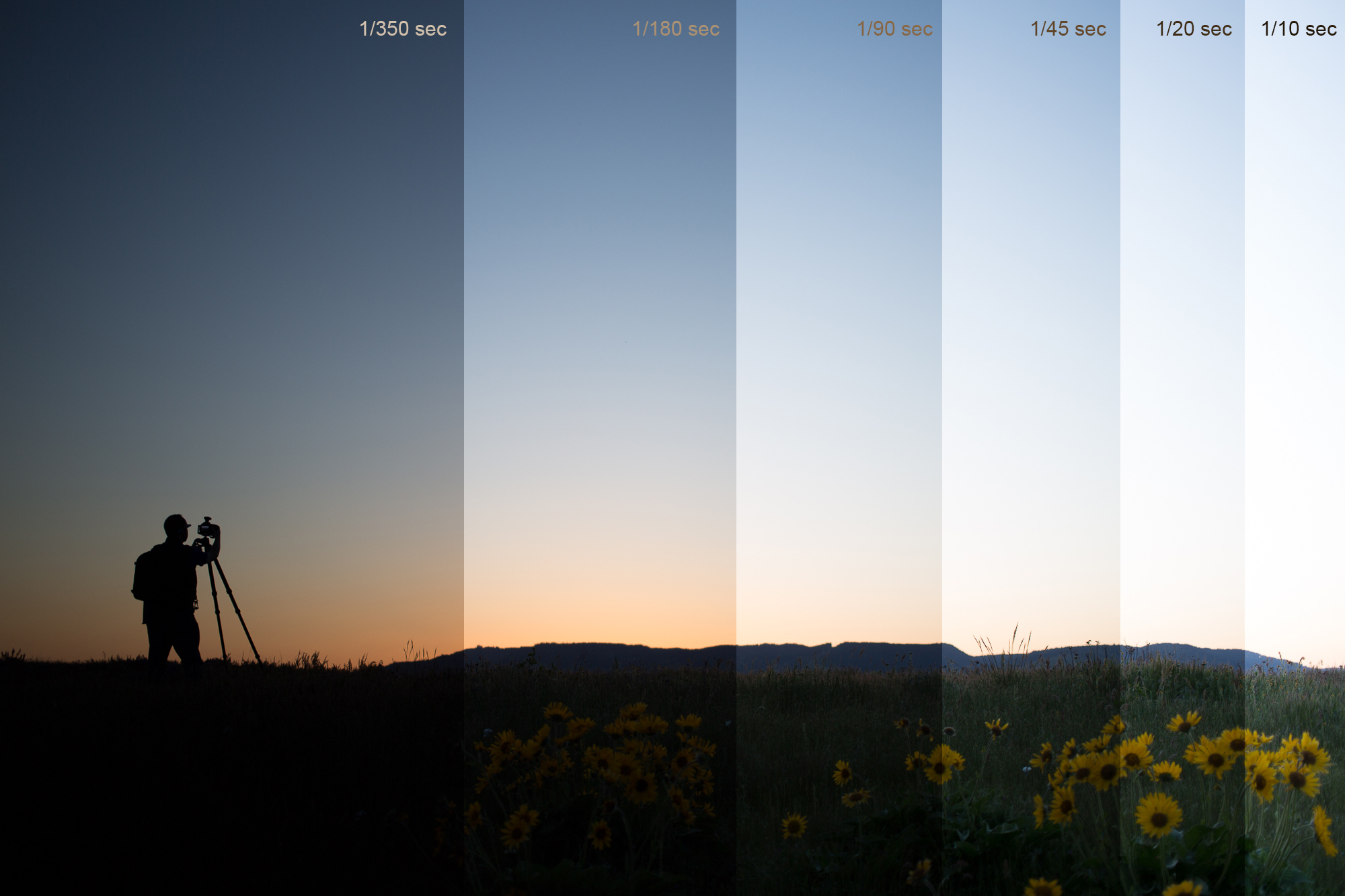 В принципе, ее вычислительное устройство будет измерять количество доступного света, а затем самостоятельно установит соответствующую экспозицию. Это позволит вам снимать много и быстро. Тем не менее, камера может допускать ошибки. Автоматические режимы включают полностью автоматические (например, зеленое поле на Canon), а также «типы кадров» (например, портрет, спорт, пейзаж) и P-mode (защищенный режим).
В принципе, ее вычислительное устройство будет измерять количество доступного света, а затем самостоятельно установит соответствующую экспозицию. Это позволит вам снимать много и быстро. Тем не менее, камера может допускать ошибки. Автоматические режимы включают полностью автоматические (например, зеленое поле на Canon), а также «типы кадров» (например, портрет, спорт, пейзаж) и P-mode (защищенный режим).
Лучший вариант – выбрать ручной или полу-ручной режим, измеряя свет самостоятельно, и установить собственную экспозицию.
Приоритет апертуры(AV или А-режим на камере)
Приоритет апертуры является большим полу-ручным режимом, с которого следует начинать при переходе с автоматических режимов. Он позволит вам выбрать желаемую апертуру, что даст контроль над глубиной резкости изображения, в то время как камера будет следить за требуемой скоростью затвора. У вас также есть ручная настройка выдержки с помощью коррекции экспозиции.
Небольшое число F-величин дает меньшую глубину резкости, большую скорость затвора, а значит, фокус становится более важным. Большее число F-величин дает большую глубину резкости, более низкие скорости затвора и большую свободу для маленьких ошибок при фокусировке.
Настройте ISO. Проверьте, есть ли мощный источник света, такой как сверкание, вспышки света или солнце? В таком случае Вы , вероятно, можете использовать ISO 100. Если Вы находитесь в темной обстановке или планируете сфотографировать что-то в движении, попробуйте более высокое ISO.
Выберите число апертуры, в котором Вы хотите снимать, в зависимости от меньшей или большей глубины резкости (DOF). (Проверьте с помощью видоискателя скорость затвора, которая будет использоваться. Не слишком ли медленно для работы вручную? В этом случае вам, возможно, потребуется увеличить скорость ISO).
Сфокусируйте камеру и сделайте снимок.
Рассмотрите изображение на ЖК-дисплее и проверьте гистограмму.
Если изображение недо- или переэкспонированное, скорректируйте экспозицию и переснимите.
С опытом Вы будете легко узнавать, когда вам потребуется коррекция перед съемкой.
Приоритет выдержки(TV или S-режим на камере)
Как и в режиме приоритета апертуры, в режиме приоритета выдержки вам следует выбрать скорость затвора объектива, которая важна для вас, и позволить камере выбрать апертуру. Апертура по-прежнему может быть изменена с помощью коррекции экспозиции.
Этот режим полезен, когда Вы хотите зафиксировать действие или создать размытость при изображении движущегося объекта, когда глубина резкости не так важна.
Настройте ISO. Выберите скорость затвора, с которой Вы предпочитаете фотографировать, в зависимости от того, чего Вы хотите – зафиксировать движение или получить его размытое изображение. (Проверьте апертуру, которую выбрала камера).
Сфокусируйтесь и сделайте снимок.
Просмотрите изображение и проверьте гистограмму.
Скорректируйте экспозицию и при необходимости переснимите.
Перед съёмкой узнайте, когда вам нужно добавить коррекцию.
Полностью ручной режим(М-режим на камере)
Полностью ручной режим дает вам полный контроль над фиксацией Ваших динамических изображений. Точный порядок установки ISO, выдержки и апертуры будет во многом зависеть от кадра, который Вы пытаетесь запечатлеть. В случаях, когда глубина резкости (DOF) имеет решающее значение, Вы должны вначале настроить апертуру, если более важна скорость затвора, настройте в первую очередь ее. Конечно, в большинстве случаев апертура и скорость затвора являются одинаково важными. Настройте их, а затем меняйте Ваши ISO в соответствии с экспозицией. Как всегда в фотографии, практика и экспериментирование – это лучший способ научиться в полной мере использовать возможности, которые доступны в ручном режиме.
Настройте ISO. Настройте апертуру, которую Вы хотите использовать, в зависимости от глубины резкости, которой Вы хотите достичь. Небольшое число F даст мелкую глубину резкости, большее число F – большую.
Небольшое число F даст мелкую глубину резкости, большее число F – большую.
Нажмите кнопку спуска затвора наполовину вниз, и камера покажет вам на индикаторе уровня экспозиции, должна ли выдержка быть быстрее или медленнее. Расположение этого показателя зависит от камеры. Обычно он виден снизу или сбоку видоискателя в виде маркера на шкале «+» или «–».
Отрегулируйте скорость затвора до тех пор, пока индикатор экспозиции не обнулится. Вы будете часто менять его выше или ниже нуля в зависимости от сюжета, который снимаете, например, когда в снежную погоду экспонометр камеры будет введен в заблуждение и попытается сделать снег серым, настройте экспозицию 1 выше, чем говорит счетчик.
Если Вы не можете обнулить индикатор экспозиции для выбранной Вами комбинации апертуры и скорости затвора, для коррекции может потребоваться настройка ISO: увеличение или уменьшение.
Сфокусируйтесь. Сделайте снимок. Проверьте гистограммы. Отрегулируйте. Переснимите. Повторите.
Обратите внимание на режим экспозамераИспользование правильного режима экспозамера имеет решающее значение для получения точной экспозиции с камеры. Для большинства кадров оценочный или матричный замер, вероятно, является хорошей отправной точкой. Но бывают ситуации, когда частичный или точечный замер даст гораздо более точные результаты. Например, представьте человека, стоящего перед ярким светом или у окна. При оценочном / матричном замере яркий свет будет основным объектом фокусировки, что вызовет недоэкспонированность субъекта. При частичном или точечном замере, наоборот, во внимание будет принята только точка фокусировки, что даст правильную экспозицию объекта. (Обратите внимание, что на некоторых камерах точечный замер работает только на центральной точке фокусировки, то есть Вам необходимо произвести замер, а затем перестроить композицию, заблокировав экспонометр).
Для большинства кадров оценочный или матричный замер, вероятно, является хорошей отправной точкой. Но бывают ситуации, когда частичный или точечный замер даст гораздо более точные результаты. Например, представьте человека, стоящего перед ярким светом или у окна. При оценочном / матричном замере яркий свет будет основным объектом фокусировки, что вызовет недоэкспонированность субъекта. При частичном или точечном замере, наоборот, во внимание будет принята только точка фокусировки, что даст правильную экспозицию объекта. (Обратите внимание, что на некоторых камерах точечный замер работает только на центральной точке фокусировки, то есть Вам необходимо произвести замер, а затем перестроить композицию, заблокировав экспонометр).
Освещение, которое Вы видите, не идентично освещению, которое видит Ваша камера. Носитель Вашей камеры, будь то пленка или цифровой измерительный преобразователь, может распознать только определенный диапазон света, что значительно меньше, чем Ваш мозг. Таким образом, Вы будете часто сталкиваться с ситуациями, когда доступная световая информация превышает ту, которую Ваша камера может точно воспроизвести. В ситуациях, когда Вы снимаете в автоматическом режиме, на определенной части изображения камера часто будет репродуцировать правильно, компенсируя одну область за счет другой.
Таким образом, Вы будете часто сталкиваться с ситуациями, когда доступная световая информация превышает ту, которую Ваша камера может точно воспроизвести. В ситуациях, когда Вы снимаете в автоматическом режиме, на определенной части изображения камера часто будет репродуцировать правильно, компенсируя одну область за счет другой.
Итак, Вы на открытом воздухе в поле, на заднем плане лес и вдали прекрасное голубое небо. Ваша камера настроена на автоматический режим замера экспозиции. Если в кадре есть много темных областей, камера решит, что не хватает входящего света и откроет апертуру и / или сделает экспозицию более долгой, в результате чего небо получится переэкспонированным.
Переэкспонированная фотография Сильно переэкспонированная фотография
Переэкспонированная фотография
Сильно переэкспонированная фотография
Вы можете попробовать компенсировать это, направив камеру больше в сторону неба. Теперь замер камеры направлен на чудесное голубое небо с великолепными белыми облаками и ошибочно полагает, что снимаемая сцена достаточно яркая. В целях коррекции Ваша апертура закрывается, и оставшаяся часть кадра теперь слишком затемнена, в результате чего исчезают детали и жизнерадостность фотографии.
В целях коррекции Ваша апертура закрывается, и оставшаяся часть кадра теперь слишком затемнена, в результате чего исчезают детали и жизнерадостность фотографии.
Переэкспонированное небо/ Недоэкспонированная фотография
недоэкспонированный передний фон
Переэкспонированное небо/недоэкспонированный передний фон
Недоэкспонированная фотография
Вашу камеру легко обмануть, когда свет поступает из неожиданных источников. Зимние сюжеты с большим количеством снега – идеальные кандидаты для недоэкспонированных кадров. Свет, отраженный от снега, вводит камеру в заблуждение и она решает, что входящего света много, тогда как его нет. Более сильный отраженный свет может сделать кадр недоэкспонированным, а также обесцветить наиболее яркие места.
Недоэкспонированная фотография Недоэкспонированная фотография
Недоэкспонированная фотография
Недоэкспонированная и размытая фотография
В кадре могут быть источники света, которые, будучи не сразу очевидными для вас, могут вытеснить свет, который вам нужен, заставляя Вашу камеру делать недоэкспонированные кадры. Окно на заднем плане при съемке в помещении может спровоцировать такой эффект. Даже частично скрытое солнце может вывести из баланса Вашу экспозицию.
Окно на заднем плане при съемке в помещении может спровоцировать такой эффект. Даже частично скрытое солнце может вывести из баланса Вашу экспозицию.
Недоэкспонированная фотография Недоэкспонированная фотография
Недоэкспонированная фотография
Недоэкспонированная фотография
При съемке непосредственно перед источником света, камера будет оценивать освещенность напротив этого источника, и остальная часть сцены будет недоэкспонированной, независимо от того, насколько хорошо освещенной она может показаться Вам. На втором изображении, хотя вокруг нас белый день, прямой свет от фонаря пересиливает освещенность остальной сцены.
Недоэкспонированная фотография Недоэкспонированная фотография
Недоэкспонированная фотография
Недоэкспонированная фотография
РешенияБольшинство из этих проблем обусловлены автоматическими настройками Вашей камеры, но Вы можете сделать изображение еще более недо- или переэкспонированным вручную, недооценив условия освещения вокруг вас. Обучаясь правильному экспонированию своих фотографий в ручном режиме, Вы не только сможете избежать неожиданных проблем, подобных этим, а также получите реальное представление о том, как работает фотография, и это поможет Вам понять степень освещения на Ваших изображениях каждый раз, когда Вы делаете снимок.
Обучаясь правильному экспонированию своих фотографий в ручном режиме, Вы не только сможете избежать неожиданных проблем, подобных этим, а также получите реальное представление о том, как работает фотография, и это поможет Вам понять степень освещения на Ваших изображениях каждый раз, когда Вы делаете снимок.
Резкие тени, засвеченные блики, неровное или слишком яркое освещение – многие из основных причин для отказа от освещения в эксклюзивных фотографиях. Чаще всего это необратимые проблемы, то есть нельзя почти ничего сделать, чтобы вернуть их к жизни. Эти проблемы, как правило, порождаются некоторыми видами источников освещения и условиями съемки.
Прямая вспышкаВспышки фотоаппарата могут быть Вашим злейшим врагом. Они позволяют очень немного или даже никак не контролировать направление и расположение источника света. Они, как правило, создают слишком много света, делая некоторые области переэкспнированными и формируя резкие тени в других.
Плохое экспонирование и тени Плоские цвета
Плохое экспонирование и тени
Плоские цвета
Используйте свою вспышку мудро и с большой осторожностью. Попробуйте диффузный свет: существуют различные диффузоры, софтбоксы, трубки, решетки и другие продукты, доступные на рынке, что делает освещение мягче, рассеяннее, с более контролируемым направлением и в целом более приятным.
Несбалансированная экспозиция Полностью потеряны яркие участки
Несбалансированная экспозиция
Полностью потеряны яркие участки
На открытом воздухеМногие сюжеты на открытом воздухе страдают от аналогичных неприятных условий освещения. В зависимости от времени года и Вашего местоположения, яркий солнечный день, вероятно, не является наилучшим решением. Особенно в летнее время, когда солнце находится высоко над горизонтом, световой диапазон слишком велик и агрессивен. Вы в конечном итоге получите размытые цвета, обесцвеченные блики, резкие тени и так далее.
Жесткие тени, плоские цвета Переэкспонированная фотография
Жесткие тени, плоские цвета
Переэкспонированная фотография
Если солнце высоко над головой в чистом голубом небе, Вам, возможно, придется избегать съемки на протяжении большей части дня. Лучшее время идти в прекрасный сад – между рассветом и приблизительно девятью часами утра, а также после 5-6 часов вечера. Чем ближе солнце к горизонту, тем через больший слой атмосферы должен пройти свет, а это рассеивает его и удаляет много резких частей спектра. Идеальным для съемок является пасмурный день: облачное небо диффундирует и смягчает свет солнца.
Потеряны яркие участки Недоэкспонированная фотография
Недоэкспонированная фотография
Если Вам необходимо снимать при плохом внешнем освещении, есть несколько вещей, которые могут вам помочь. Существуют несколько различных видов нейтральных фильтров, которые можно прикрепить к Вашей линзе. Они блокируют различное количество света, проходящего через апертуру. Хороший поляризационный фильтр поможет Вам сохранить яркие цвета в солнечный день — идеальный вариант для ситуации, если Вы находитесь на великолепном зеленом лугу с пушистыми белыми облаками в синем небе. Переместитесь в тень или используйте рассеивающие панели и отражатели, чтобы контролировать солнечный свет.
Хороший поляризационный фильтр поможет Вам сохранить яркие цвета в солнечный день — идеальный вариант для ситуации, если Вы находитесь на великолепном зеленом лугу с пушистыми белыми облаками в синем небе. Переместитесь в тень или используйте рассеивающие панели и отражатели, чтобы контролировать солнечный свет.
Другой важной частью освещения является правильный баланс белого. Это еще одна область, где камера не так умна, как Ваши глаза и мозг, что приводит к изображениям, которые в конечном итоге выглядят резко и отличаются от запланированных. Наш мозг может легко компенсировать разнообразные цветовые оттенки, вызванные различными световыми температурами. Наши камеры – нет, а это означает, что кадр может в конечном итоге получиться со странными синими или желтыми оттенками.
Представьте себе кусок нагревающегося металла. С повышением температуры металл становится желтым, затем оранжевым, красным и, наконец, синим и белым. Разные источники света также имеют различные температуры, и точно так же, как металл, эти различные температуры вызывают различные цветовые оттенки.
Световая температура измеряется в градусах Кельвина.
Между 5000 – 6500 градусами источник света будет производить нейтральный свет, это распространяется не только на солнечный свет в полдень в ясном небе, но и на электронные вспышки. С 1000 — 4000K загорается красный / оранжевый / желтый свет – как правило, от огня, вольфрамовых лампочек, восхода / заката. Флуоресцентные лампы нуждаются в специальной дополнительной балансировке, они приобретают зеленый оттенок при температуре около 4000 — 5000K. При температуре 6500-9000 K Ваши кадры будут освещаться голубым светом, как правило, в тени, при затянутом небе и так далее.
Автоматический баланс белого (АББ), установленный на цифровой камере, пытается выполнить то, что Ваш мозг делает автоматически – настроить цвет так, чтобы белый на самом деле был белым. Однако не всегда все выходит верно, и Вы можете в итоге получить неправильный баланс.
Желтые оттенки от уличного освещения Голубые и желтые оттенки от комнатного света
Желтые оттенки от уличного освещения
Голубые и желтые оттенки от комнатного света
Не совсем белый цвет Не совсем белый цвет
Не белый цвет
Не белый цвет
Блики, отражение, хроматическая аберрация, фиолетовые ореолыСвоевременно и мастерски использованные блики могут добавить по-настоящему красивых черт в композицию. Хотя чаще всего они являются непреднамеренно, и такие изображения не приемлемы. Попробуйте снимать под другим углом по отношению к источнику света. Проследите, чтобы линзы / фильтры были чистыми и сухими.
Хотя чаще всего они являются непреднамеренно, и такие изображения не приемлемы. Попробуйте снимать под другим углом по отношению к источнику света. Проследите, чтобы линзы / фильтры были чистыми и сухими.
Блики Отражения
Блики
Отражения
Часто при возвращении домой Вы находите раздражающие отражения света в кадре, который Вы сделали не вовремя. Наиболее распространенными являются вспышки собственной камеры, отраженные на заднем плане от окна, стекла или подобных отражающих поверхностей. И если иногда они могут работать (в действительности редко), то здесь нет. Единственный секрет, как этого избежать, – это всегда проверять ЖК-дисплей сразу же, если Вы снимаете цифровой камерой.
Отражения и жесткие тени Пурпурная окантовка
Отражения и жесткие тени
Пурпурная окантовка
Хроматические аберрации – следующий серьезный претендент на разрушение кадра, это страшные фиолетовые ореолы. Не углубляясь в теорию, это опять же в основном вызвано преломлением линзой различных длин световых волн. Не все длины волн, которые попали в объектив, сосредоточены в точной фокальной плоскости. Об этом можно говорить дольше, но в сущности именно этим вызваны неприятные фиолетовые и / или синие изменения, которые Вы видите вокруг края объекта съемки. Дешевые линзы более склонны к появлению пурпурной окантовки при съемке, и это усиливается широкой открытостью линзы на максимальной скорости. Наиболее сильно это заметно в высококонтрастных сюжетах с большим количеством стыков на областях, особенно при съемке широко раскрытым объективом напротив источника света.
Не углубляясь в теорию, это опять же в основном вызвано преломлением линзой различных длин световых волн. Не все длины волн, которые попали в объектив, сосредоточены в точной фокальной плоскости. Об этом можно говорить дольше, но в сущности именно этим вызваны неприятные фиолетовые и / или синие изменения, которые Вы видите вокруг края объекта съемки. Дешевые линзы более склонны к появлению пурпурной окантовки при съемке, и это усиливается широкой открытостью линзы на максимальной скорости. Наиболее сильно это заметно в высококонтрастных сюжетах с большим количеством стыков на областях, особенно при съемке широко раскрытым объективом напротив источника света.
Уменьшите линзу, поменяйте свою позицию относительно источника света. И, как всегда, снимайте в RAW: в таком случае вариантов решения проблемы в процессе дальнейшей обработки будет больше.
Плохое освещениеКаждый день мы видим много изображений, в которых соединились и портят их один или несколько таких факторов. В них может быть не один конкретный недостаток, а наоборот, все собрано в комплексе и делает снимок неприемлемым. Во многих из этих случаев фотограф увидел что-то интересное и бросился снимать, не уделив времени, чтобы действительно рассмотреть освещение и оценить, как оно повлияет на итоговое изображение.
В них может быть не один конкретный недостаток, а наоборот, все собрано в комплексе и делает снимок неприемлемым. Во многих из этих случаев фотограф увидел что-то интересное и бросился снимать, не уделив времени, чтобы действительно рассмотреть освещение и оценить, как оно повлияет на итоговое изображение.
Мы может наблюдать такое, когда видим, как вспышка создает резкие тени, делает часть кадра переэкспонированной или портит баланс белого. В этих случаях матушка-природа не будет сотрудничать с нами, и в итоге мы получаем скучные, серые, безжизненные, размытые цвета, недоэкспонированные кадры без контрастов и скучные объекты, о которых намного легче просто забыть, чем тратить время на обработку, пытаясь спасти их. Часто это макросъемка объектов, лежащих вокруг дома: монет и пластин, Вашей кошки — которые, вероятно, были плохо освещены по различным причинам, указанным выше. Если Вы ничего не делаете для улучшения освещения, то в конечном итоге получите неприятный оттенок, цветные или резкие тени, плохую экспозицию вместо чего-нибудь полезного.
Баланс белого, плохие тени Недоэкспонированное с отражениями
Баланс белого, плохие тени
Недоэкспонированное
Недоэкспонирована, баланс белого Отражения, блики, баланс белого
Отражения, блики, баланс белого
Недоэкспонирована, плохой баланс белого
Недоэкспонирована, баланс белого Переэкспонирована с бликами
Недоэкспонирована с плохим балансом белого
src=
Плоские цвета, низкий контраст Недоэкспонирована, множественные тени
Недоэкспонирована, плоские цвета, низкий контраст
Недоэкспонирована, множественные тени
Сильно недоэкспонирована Сильно переоэкспонирована
Сильно недоэкспонирована
Сильно переоэкспонирована
Плохая экспозиция, жесткие тени Вымыты светлые участки фотографии
Плохая экспозиция, жесткие тени
Вымыты светлые участки фотографии
Послесловие — когда следует нарушить правилаОсновные правила, которые мы предлагаем здесь, помогут Вам создать чистый, хорошо выполненный кадр, который пригоден сразу же, и до предела усилить влияние на вашу композицию. Помните, мы обеспечиваем сырьем для дизайна: чем более ясно будет выражена экспозиция, тем более полезным будет это сырье.
Помните, мы обеспечиваем сырьем для дизайна: чем более ясно будет выражена экспозиция, тем более полезным будет это сырье.
С учетом сказанного, все возможно и все должно быть воспринято с сомнением. Мы отказываемся от ошибок в освещении и неправильной экспозиции, поскольку в конечном итоге, они отвлекают от композиции и ослабляют изображение. Но в некоторых случаях то, что мы иногда считаем «плохим освещением» может быть действительно фантастическим. Прямая вспышка на втором отражателе в стороне при съемке 5 танцующих людей порой может быть потрясающей.
Выбранное креативное освещение должно в конечном счете дополнительно воздействовать и влиять на композицию. В таком случае это не ошибки, а эстетические особенности, и мы очень заинтересованы в том, чтобы увидеть, что Вы придумали. Мы не всегда согласимся с выполненными работами, но советуем вам рисковать и экспериментировать. Мы хотим «первоклассных кадров».
Вот несколько приемов, с помощью которых можно это сделать – именно такие художественные приемы мы хотим поощрять:
1. Снимайте прямо против солнца с наклоненным и отодвинутым объективом. При соответствующей обработке получается превосходная фотография.
Снимайте прямо против солнца с наклоненным и отодвинутым объективом. При соответствующей обработке получается превосходная фотография.
2. Сочетание теней с явным отсутствием динамического диапазона … Используйте для получения удивительной фотографии с уникальным замыслом и мощью.
3. Снимайте с прямой вспышкой (второй отражатель, медленная скорость затвора) в стороне, используя палец фотографа в качестве модификатора — более 500 фотографий, сделанных в тот вечер в баре … и только одна в фотостоке.
4. Резкий свет и необыкновенное виньетирование: экстремальная атмосфера для экстремального материала.
5. Избыточный баланс белого, избыточные тени и избыточность композиции. Как ни странно, здесь все объединяет свои усилия, чтобы получилось превосходное изображение — все против него, но оно получается.
6. Последнее, что кому-то захочется – снимать объект, слишком приближенный к фону при сложном освещении … до тех пор, пока объект съемки и текстура стены не спровоцируют Вас сделать это.
7. Вспышку на камере можно считать врагом № 1 в контексте стоковой фотографии … пока она не станет идеальным инструментом для создания дополнительного настроения в сюжете.
8. Используя камеру ЛОМО, обрабатывая впоследствии пленку, зная, что кадры были сняты ночью при крайне плохом освещении … Вы никогда не можете знать наверняка, что, возможно, запечатлели сцену наиболее удивительным образом.
9. Использование резкого света в своих целях и впоследствии соответствующее обработка снимка придаст фотографии старинный вид – это действительно работает.
10. Прямая вспышка – самое лучшее решение для портретной съемки личности, желающей идти против любых правил.
Источник: http://www.istockphoto.com/article_view.php?ID=524&Page=1
Автор: Matjaž Slanič
Последнее изменение: 17 октября 2019 в 18:15.
Как исправить переэкспонированные фотографии в фотошопе
Чтобы овладеть фотографией, нужно освоить один важнейший элемент природы — свет.
Конечно, есть обычные выдержки, диафрагмы и ISO Но все три движутся вокруг оси света или экспозиции. Возможно, наступил хороший золотой час для того, чтобы делать лучшие снимки, но, на мой взгляд, нет плохого времени для фотографирования. Фактически, фотограф должен обходиться с любым доступным светом и создать лучший выстрел из этого. В конце концов, свет меняется не только днем, но и в течение года.
Если вы фотограф и хорошо разбираетесь в (с или без экспонометра), этот урок не для вас. Вы, наверное, знаете, как исправить переэкспонированные или недоэкспонированные фотографии. Целевая аудитория — это фотограф-подражатель, который только начинает осваивать выдержку, диафрагму и ISO, и все еще не хватает фотографий, которые только что получили слишком много солнечного света.
Итак, давайте посмотрим, как мы можем исправить переэкспонированную фотографию с помощью инструмента выбора — Photoshop (здесь я использую Adobe Photoshop CS5 ).
Понимание проблемы — передержка
Проще говоря, переэкспонированная фотография означает, что она слишком яркая. Фотография становится переэкспонированной, когда через объектив проникает слишком много света. Это происходит достаточно легко, когда вы делаете снимок под прямыми солнечными лучами или источник света слишком сильный для объекта. Фотографы используют термин «размытый» для таких фотографий. Легко распознать переэкспонированную фотографию, поскольку белые будут казаться слишком белыми, а цвета будут слишком яркими и насыщенными по сравнению с их обычными тонами. Например, фотография ниже слишком яркая, и вы можете увидеть потери в деталях, где есть более светлые тона.
Многие цифровые камеры имеют автоматический брекетинг или автоматический брекетинг, который также называется автоматическим брекетингом экспозиции (AEB). AEB помогает уменьшить переэкспонирование в определенной степени при условии правильной настройки других параметров. Вы должны также привыкнуть проверять гистограммы на задней панели вашей камеры после каждого снимка и соотносите его со сценой. Если вы правильно настроите экспозицию, в первый раз вам будет меньше что исправить позже.
Но так же, как фотография позволяет запечатлеть неожиданное, так же иногда и результаты. Во многих случаях вам нужно перенести фотографию в графический редактор, такой как Photoshop, чтобы оптимизировать все переменные сцены и исправить переэкспонированные фотографии.
Укрощение проблемы — исправление переэкспонирования в Photoshop
Фотошоп дает вам довольно много способов исправить переэкспонированные фотографии. Вы можете выбрать и попробовать самим убедиться, какой из них лучше всего подходит для вашего конкретного случая передержки. Вот три простых …
Самый простой способ — выберите тень / подсветку
Если вы хотите быстро отрегулировать экспозицию, Photoshop (все версии CS) предоставляет вам пару ползунков, которые позволяют легко настроить «яркость» ваших фотографий.
Перейдите в Изображение> Настройки> Тени / Светлые участки . Эта функция автоматически применяет настройки по умолчанию к вашему изображению, и вы можете увидеть их, если у вас включен предварительный просмотр в диалоговом окне. Значения по умолчанию обычно не подходят для вашей фотографии, и вы должны достичь наилучших результатов, перетаскивая ползунки Количество под Светящиеся, а также под Тени, если это необходимо.
Помните — чем выше процент, тем светлее тени и темнее блики.
2Вы также можете настроить ширину тона. Когда слайд установлен на низкий процент, темные части тени или только самые светлые части светлых участков корректируются. Более высокий процент влияет на больший диапазон тонов на изображении.
Использование Shadow / Highlights является быстрым, но разрушительным, так как вы работаете с самим слоем изображения, и все изменения фиксируются в изображении после того, как все в порядке.
Быть неразрушающим — Использование корректирующего слоя
С Photoshop CS4 Extended вы получили корректирующий слой экспозиции . Корректирующие слои (примечание: они отличаются от слоев в меню « Изображение» ) являются мощными, поскольку они позволяют применять все виды коррекций изображения без постоянного изменения пикселей исходного изображения или слоя.
Откройте слой « Коррекция экспозиции », щелкнув значок на панели « Коррекция» . Новый слой появляется сверху в палитре слоев .
2. Он прост в использовании: используйте три ползунка — Экспозиция, Смещение и Гамма — для настройки уровней экспозиции.
Экспозиция регулирует блики изображения без изменения темных теней. Смещение поддерживает средние тона, а гамма регулирует темные тона, не изменяя блики.
Поэкспериментируйте с ползунками, и если результат удовлетворительный, сохраните изображение в виде PSD-файла. С помощью PSD-файла вы можете настроить значения позже или использовать тот же корректирующий слой на другой фотографии, перетащив его в палитру слоев.
Путь до CS — слой, умножение, повтор
Если вам случится использовать одну из более старых версий Photoshop до CS, вы можете воспользоваться слоями и режимами наложения. Режим наложения или смешанный цвет — это цвет, который применяется к исходному цвету изображения для получения интересного третьего цвета из этой смеси. Доступны различные типы режимов наложения… мы будем использовать Multiply, который в основном умножает основной цвет (то есть цвет фотографии) на цвет наложения. Цвет результата всегда темнее.
Создайте копию фонового слоя , дублируя слой ( щелкните правой кнопкой мыши> Duplicate Layer ).
Измените режим смешивания нового слоя с Normal на Multiply . Это затемнит всю фотографию. Если станет слишком темно, уменьшите и настройте непрозрачность с помощью ползунка.
Чтобы получить идеальный результат, вы можете продолжать дублировать слой с фотографиями и добавлять режим смешивания в новый слой, пока не исправите передержку.
Когда вы думаете, что фотография исправлена, сгладьте изображение.
Помните — поиграйте с ползунком Opacity, чтобы получить оптимизированное фото.
Использование камеры RAW
Новички обычно не стреляют в RAW, но рекомендуется снимать в формате RAW, потому что это дает вам большую гибкость при постобработке. Во всяком случае, постобработка является обязательной, когда дело доходит до RAW. Высококачественные камеры хорошего качества (в наши дни и некоторые компактные) обеспечивают поддержку нескольких форматов, таких как RAW, JPEG и TIFF.
Формат изображения RAW является несжатым (т. Е. 18-мегапиксельная камера создает файл RAW 18 МБ) и полностью без потерь (т. Е. Полные данные, полученные датчиком). Таким образом, вы получаете все данные для работы и можете отхватить их при постобработке, чтобы создать идеальный снимок.
В Adobe Photoshop есть функция Adobe Camera Raw, которая обрабатывает RAW-форматы с разных камер и позволяет постобработать фотографию, чтобы исправить переэкспонированные области.
Откройте Photoshop и нажмите на маленький значок в левом верхнем углу, который говорит « Запустите Mini Bridge» .
Перейдите к папке с изображениями с помощью Mini Bridge, щелкните правой кнопкой мыши изображение и выберите « Открыть в Camera Raw» . Вы также можете перетащить файл RAW в окно.
Гистограмма является нашим первым пунктом назначения. Нажмите на символ « Выделение клиппирования» . Переэкспонированные области на вашей фотографии теперь обозначены красным.
Чтобы отрегулировать экспозицию, мы должны использовать ползунки и тщательно их откалибровать. Перемещение ползунка « Экспозиция» влево уменьшает экспозицию, и красный цвет на фотографии постепенно начинает уменьшаться. Не двигайте ползунок слишком сильно влево, потому что вы тоже хотите сохранить свои цвета.
Перемещение ползунка « Восстановление» чуть ниже регулятора «Экспозиция» вправо поможет вам восстановить некоторые детали, которые вы потеряли в выцветших бликах, и еще больше уменьшить красный цвет на изображении.
Вы также можете откалибровать другие ползунки, такие как Fill Light, которые могут восстановить некоторые детали из ваших темных областей, не осветляя их слишком сильно.
Вы можете установить и снять флажок « Предварительный просмотр», чтобы увидеть, являются ли изменения до и после более приятными. Сохраните изображение.
Используйте свои глаза!
Здесь нет определенного правила калибровки ползунков, поскольку каждая фотография отличается, и вам придется эффективно их комбинировать. Лучший инструмент для работы — тот, который у вас уже есть — ваши глаза. Пусть они будут вашим наглядным пособием по исправлению переэкспонированных фотографий.
Хотите стать более креативным с Photoshop? Попробуйте эти бесплатные кисти Photoshop чтобы подправить ваши фотографии.
Расскажите нам о своих трудностях с переэкспонированными фотографиями. Вы исправляете их или просто сбрасываете их и нажимаете снова? Попробуйте выполнить шаги здесь и сохраните некоторые драгоценные камни, которые могут быть отправлены в банку.
Дайте нам знать, как вы продвинулись в комментариях ниже.
Кредит Фотографии: Альбина Бугарчева через Shutterstock.com
Переэкспонирование — это… Что такое Переэкспонирование?
- Переэкспонирование
Экспони́рование — процесс облучения светочувствительного материала актиничным электромагнитным излучением. Также экспонирование может быть названо облучением.
При экспонировании изменяются физико-химические свойства материала. Например, в фотоэмульсии, используемой в чёрно-белой и цветной фотографии), происходит образование металлического серебра.
Если экспонирование фотоматериала при съёмке делается с большей, чем необходимо, экспозицией, то происходит переэкспонирование (переде́ржка). В результате получают передержанное или переэкспонированное (слишком светлое позитивное или слишком тёмное негативное) изображение, с потерей деталей в светлых участках снимаемой сцены.
Недоде́ржка — недостаточное экспонирование фотоматериала при съёмке из-за меньшей, чем необходимо, экспозиции. В результате получают недодержанное или недоэкспонированное (слишком тёмное позитивное или слишком светлое негативное) изображение, с потерей деталей на тёмных участках снимаемой сцены.
Примечания
Wikimedia Foundation. 2010.
- Перечный маслёнок
- Перея
Смотреть что такое «Переэкспонирование» в других словарях:
переэкспонирование — pereksponavimas statusas T sritis radioelektronika atitikmenys: angl. overexposure vok. Überbelichtung, f rus. передержка, f; переэкспонирование, n pranc. surexposition, f … Radioelektronikos terminų žodynas
Overexposure — Передержка (при экспонировании), переэкспонирование; Переэкспонирование … Краткий толковый словарь по полиграфии
Экспонирование — Экспонирование процесс облучения светочувствительного материала актиничным электромагнитным излучением. Также экспонирование может быть названо облучением. При экспонировании изменяются физико химические свойства материала. Например, в… … Википедия
Разрушители легенд (5 сезон) — В телесериале Разрушители легенд (MythBusters) проверяются городские легенды, слухи и другие порождения популярной культуры. Ниже следует список некоторых мифов, проверенных в шоу, и результаты этих экспериментов. В пятом сезоне телепередачи были … Википедия
Железные доказательства (5 сезон) — В телесериале Разрушители легенд (MythBusters) проверяются городские легенды, слухи и другие порождения популярной культуры. Ниже следует список некоторых мифов, проверенных в шоу, и результаты этих экспериментов. Убедительная просьба всем,… … Википедия
Недодержка — Экспонирование процесс облучения светочувствительного материала актиничным электромагнитным излучением. Также экспонирование может быть названо облучением. При экспонировании изменяются физико химические свойства материала. Например, в… … Википедия
Недоэкспонирование — Экспонирование процесс облучения светочувствительного материала актиничным электромагнитным излучением. Также экспонирование может быть названо облучением. При экспонировании изменяются физико химические свойства материала. Например, в… … Википедия
Разрушители мифов (5 сезон) — В телесериале Разрушители легенд (MythBusters) проверяются городские легенды, слухи и другие порождения популярной культуры. Ниже следует список некоторых мифов, проверенных в шоу, и результаты этих экспериментов. Убедительная просьба всем,… … Википедия
Разрушители легенд (5-й сезон) — Страна … Википедия
overexposure — pereksponavimas statusas T sritis radioelektronika atitikmenys: angl. overexposure vok. Überbelichtung, f rus. передержка, f; переэкспонирование, n pranc. surexposition, f … Radioelektronikos terminų žodynas
Темная тональность (low key) — Разное о фотографии — Статьи и уроки
Прежде всего необходимо четко представлять себе, как выглядит снимок, который принято называть снимком в темной тональности. Большую часть площади такого изображения занимают темные, частично совсем черные элементы, но большинство деталей на нем хорошо различимо. Промежуточные тона, рисующие формы предметов, выражены слабо и тоже темными участками тональной шкалы.Наряду с этим в таком фотоснимке обязательно должны присутствовать отдельные элементы высокой яркости, подчеркивающие общую тональность изображения.
Порой за снимок в темной тональности принимают просто «запечатанный», то есть переэкспонированный и по этой причине, естественно, темный. Однако между этими двумя снимками существуют весьма значительные различия.
На передержанном при печати позитиве присутствует большое количество участков максимального почернения, без проработки деталей, тогда как настоящий снимок в темной тональности, несмотря на общий темный фон, хорошо деталирован, полностью черных участков на нем совсем немного, а светлые элементы всегда яркие и чистые, без малейших следов вуали.
Темная тональность всегда достигается в основном условиями освещения объекта съемки, выбором экспозиции и применением соответствующих светофильтров. Предметом таких съемок могут быть не только темные, но и очень светлые объекты, лишь бы их освещение отвечало необходимым требованиям.
Снимок в темной тональности выполнить намного легче, чем в светлой, так как никаких особых требований к самому объекту съемки не предъявляется. Однако существует одно правило, которым все же приходится руководствоваться при выборе объекта для таких съемок: все включаемые в кадр элементы не должны заметно отличаться по яркости друг от друга, не считая, конечно, тех, которые будут создавать на снимке необходимый тональный акцент.
Итак, для создания снимков в темной тональности чаще всего используют встречный, встречно-диагональный и боковой направленный свет. Это особенно важно при съемке портрета, так как при таком освещении практически исключается подсветка фона.
Не представляет труда и выбор объектов для съемки пейзажа в темной тональности. Наиболее часто такими объектами является вечерние сюжеты с включением в кадр источников света. Несколько реже встречаются подобные пейзажи, сделанные днем. Обычно такие снимки получают, снимая против солнца или методом комбинированной печати.
Впрочем, есть еще масса вариантов, но свой сегодняшний рассказ я заканчиваю так как нужно успеть приобрести металлический столик для ванной комнаты. Подобными столиками доводилось любоваться на seobid.ru, причем поразила их функциональность и простой, но в то же время запоминающийся дизайн.
Что такое передержка в фотографии и как ее исправить
Значение передержки
Определение передержки фотографии
В фотографии и пленке экспозиция — это процесс использования света для создания изображения. Во времена пленки экспонирование достигалось с помощью химического процесса между светом и целлулоидом. Теперь, в эпоху цифровых технологий, экспозиция достигается за счет попадания света на датчик камеры, который в цифровом виде преобразует эту информацию в изображения, которые мы видим.
Краткий ответ на вопрос «Что такое передержка в фотографии» — это то, что в любом сценарии (цифровом или пленочном) было зарегистрировано слишком много света.Давайте поговорим более конкретно об этом результате и о том, как его устранить (или использовать его творчески, чтобы рассказать свою собственную историю).
Определение передержки
Что такое передержка?
Передержка — это когда изображение кажется ярче, чем должно, или ярче, чем при нейтральной экспозиции. Когда на матрицу камеры попадает слишком много света, получается очень яркое изображение, которое теперь переэкспонировано на . Переэкспонирование ограничивает детализацию фотографии и снижает вероятность затенения или различимых бликов на изображении.
Чтобы уменьшить вероятность переэкспонированного изображения или переэкспонированной пленки, фотограф регулирует количество света, попадающего в камеру. Есть две настройки, которые управляют экспозицией — диафрагма и выдержка. Эти две настройки позволяют фотографу собирать свет и направлять его в камеру.
ISO — это еще один параметр, который можно отрегулировать для регулирования яркости, но поскольку он не пропускает свет, он не регулирует экспозицию.
Как исправить переэкспонированные фотографии:
- Отрегулируйте диафрагму, выдержку и настройки ISO
- Используйте брекетинг во время съемки
- Используйте ползунки экспозиции в Lightroom или другой программе пост-обработки
Пока мы исследуем мир экспозиции в фотографии, это гораздо больше, чем то, что мы рассматриваем в этой статье. Чтобы получить полное представление об экспозиции и методах, которые фотографы используют для работы в любом сценарии освещения, загрузите нашу бесплатную электронную книгу: The Ultimate Guide to Exposure.
Бонус для бесплатной загрузки
Бесплатная загрузка
Окончательное руководство по экспозиции
Треугольник экспозиции — это то, что нужно освоить каждому фотографу и кинематографисту. Загрузите нашу БЕСПЛАТНУЮ электронную книгу, чтобы получить подробные объяснения и руководства по таким темам, как диафрагма, ISO, выдержка и то, как сбалансировать эти настройки, чтобы каждый раз получать идеальную экспозицию.
Что такое передержка в фотографии
Примеры передержанной фотографии
Прежде чем мы перейдем к тому, как исправить передержанные фотографии, как выглядит передержка? Ну, для начала заметно ярче, чем должно быть.
Передержанное изображение
Яркость преобладает над любыми различимыми деталями, которые мы можем увидеть. Нет теней и нет никаких бликов, кроме пятен света по всему изображению.
Довольно часто невооруженным глазом можно определить, когда изображение переэкспонировано, недоэкспонировано или просто идеально. Недоэкспонирование — это просто противоположность передержанного, когда изображение кажется слишком темным.
Недостаточное, правильное и переэкспонированное изображение
Итак, как теперь перейти от переэкспонированной фотографии к правильной экспозиции?
Как избежать передержки
Настройки камеры для экспонирования фотографий
Когда вы делаете снимок или снимаете сцену, освещение, очевидно, играет главную роль.Но вам не нужно быть экспертом в области освещения, чтобы добиться точной экспозиции этих снимков.
С простым пониманием того, как диафрагма, выдержка и ISO работают вместе, вы можете быть уверены, что эти снимки будут правильно экспонированы.
Quick Reminder
Диафрагма регулирует, насколько широким или узким будет отверстие объектива. Чем шире диафрагма, тем больше пропускается света, а чем уже, тем меньше. Давайте рассмотрим, как работает диафрагма в процессе экспонирования изображений.
Что такое диафрагма? • Подпишитесь на YouTube.
Скорость затвора определяет, насколько быстро или медленно открывается и закрывается затвор вашей камеры, и определяет, сколько света попадает внутрь, когда вы делаете снимок.Давайте рассмотрим, как работает выдержка в процессе экспонирования изображений.
Что такое выдержка? • Подпишитесь на YouTube.
ISO — это настройка, управляющая яркостью. Таким образом, это не то, что позволяет свету проникать, но он работает в унисон с двумя другими настройками. Давайте рассмотрим, как ISO работает в процессе экспонирования изображений.
Что такое ISO? • Подпишитесь на YouTube.
Эти три части известны как треугольник воздействия.
Треугольник экспозиции • Ключ к тому, чтобы избежать передержанных фотографий
Как все они работают вместе? Знание этого — лучшая защита от нежелательных передержанных фотографий.
Исправление передержки
Советы по экспонированию фотографий
Если вы находитесь в хорошо освещенной комнате и используете более широкую диафрагму (скажем, по другой причине, например, из-за малой глубины резкости), вам, вероятно, придется использовать более быструю выдержка, чтобы слишком много света не переэкспонировало ваш снимок.Поскольку ISO регулирует яркость, вы также захотите оставить это значение на более низком уровне.
Возможно, вы находитесь в плохо освещенном помещении и вам нужна действительно большая глубина резкости для резкого и ясного изображения, вам понадобится более узкая диафрагма, но как насчет света? В этой ситуации лучше всего подойдет более высокое значение ISO и более длинная выдержка.
Устранение переэкспонированных фотографий
Как исправить переэкспонированные фотографии
Перво-наперво. Узнайте, как сделать правильно экспонированный снимок.Независимо от того, насколько хорошо вы умеете редактировать фотографии, четкое понимание того, как работает треугольник экспозиции, может помочь устранить ваши проблемы до того, как они начнутся.
Ручной режим дает вам больше контроля над фотографиями, чем автоматический режим. Изучение руководства означает научиться правильно экспонировать снимки.
Играйте с этим, пока не почувствуете себя комфортно. Отличный способ попрактиковаться в работе с правильной экспозицией во время съемки — это метод, называемый брекетингом.
Брекетинг
Брекетинг означает съемку двух (или более) дополнительных фотографий с разными настройками, чтобы у вас было три снимка вместе, с большими возможностями для получения правильно экспонированного снимка.
Два дополнительных снимка имеют значение экспозиции +1 и -1, чем исходный снимок или тот, который вы сочли лучшим. Вот отличное объяснение того, как использовать брекетинг во время съемки, и учебное пособие о том, как исправить переэкспонированные фотографии в Lightroom путем объединения нескольких экспозиций в окончательное «идеальное» изображение.
Как сделать брекетинг вашего снимка
Так что, если вы снимаете в ручном режиме, проверьте это.
Сделайте снимок с настройками, которые, по вашему мнению, работают.А затем увеличьте или уменьшите одну из настроек, которые мы обсуждали в треугольнике экспозиции.
Ваши настройки: ISO 200 с диафрагмой f / 5,6 и выдержкой 1/500. Это фото, которое вы сделали. Теперь для второй фотографии выберите одну настройку, которую нужно изменить. И давайте сначала сделаем значение -1. Мы изменим выдержку на 1/1000. А затем для значения +1 изменим его на 1/250.
Большинство камер делают это автоматически с внутренними настройками, но вы, конечно, можете сделать это вручную.Если вы решите сделать это вручную, убедитесь, что вы находитесь на штативе, чтобы получить ту же композицию, что и ваш первоначальный снимок.
Теперь в публикации вы можете смешать эти три изображения вместе, чтобы создать идеально экспонированное изображение.
Вы также можете задать значения + -2 или + -3. HDR или расширенный динамический диапазон — это метод, который воспроизводит больший диапазон яркости, чем это возможно при стандартной фотографии. Сложение фотографий с разрешением +/- 3 считается HDR.
Не забывайте, что выдержка влияет не только на свет.Это влияет на движение объекта. А диафрагма повлияет на вашу глубину резкости и резкость переднего и заднего планов. Измените настройку, наиболее подходящую для вашей сцены.
Важно знать, как исправить переэкспонирование при постобработке в таких программах, как Adobe Photoshop и Lightroom.
Ползунок экспозиции
Ползунок экспозиции регулирует общую яркость вашего изображения. Цифры на них — количество остановок, которые вы можете увеличить или уменьшить. Помните, что это повлияет на всю вашу фотографию, поэтому не торопитесь.Это хорошее место для начала, но не для последних деталей.
Для получения дополнительных сведений о локальных деталях или изменениях экспозиции можно использовать маску настройки. Вот как этот процесс работает в Lightroom.
Как использовать ползунки Lightroom, чтобы избежать переэкспонирования изображений
Ползунки белого и светлого
Ползунок «Белые» регулирует полутона в изображении. Средние тона обладают большим контрастом. Будьте осторожны, не заходите слишком далеко, так как вы можете удалить большую часть деталей из освещенного участка.
Ползунки подсветки регулируют самые яркие области ваших фотографий и могут помочь исправить любые детали, которые вам нужно вытащить.
Передержка с целью
Передержка в фильмах (которые работают)
Теперь, когда мы разобрались с основами, мы можем поговорить об их изменении. Как и все остальное, когда вы знаете правила, вы можете их нарушать. И целенаправленная передержка ваших снимков имеет большое значение не только для самих снимков, но иногда и для фильма в целом.
В серии «Близкие контакты третьего вида» ослепительно яркие огни космического корабля полностью освещают кадр, и здесь передержка имеет смысл! Это соответствует сцене, но больше создает напряжение.
Передержанные источники света НЛО
И в основных кинофильмах, и в малоизвестных инди-фильмах иногда используется передержка, чтобы дополнить сюжет.
Это хорошо работает в сценах сна, как в Беги, Лола Беги …
Переэкспонирование в пробеге
Lola Run (1998)Другими примерами, когда переэкспонирование могло сработать, были бы персонажи, «видящие свет», некое представление «Небес» или даже фильмы с привидениями и паранормальными существами.И, конечно же, в других случаях передержка больше связана с освещением сцены.
Вы можете многое сделать с техникой пленочного освещения, но один из типов, подверженных передержке, называется освещением High Key. Освещение High Key практически не содержит теней и часто создается с помощью переднего освещения.
Фильмы, в кадрах которых используется высокий ключ, могут быть передержаны. Ниже приведен пример из Гарри Поттер и Дары смерти, часть 2 .
Переэкспонирование с использованием методов освещения
Независимо от того, кинематографист или фотограф, понимание свойств света и того, как использовать и контролировать этот свет, является требованием к последовательности, творчеству и, в общем, «правильности»!
Наверх Далее
Что такое недодержка?
Ладно, ладно.Все наоборот. Я знаю, ты это понимаешь. Но это все? Какие уникальные примеры недоэкспонирования на фотографиях и пленках действительно работают? Мы поговорим о них дальше.
Следующее: недоэкспонирование →
Как правильно экспонировать фотографии iPhone
Идеально экспонированная фотография — цель многих фотографов, но добиться ее с помощью iPhone может быть непросто. Поскольку с помощью небольшого сенсора iPhone сложно запечатлеть самые светлые и самые темные области сцены, часто получаются недоэкспонированные или переэкспонированные фотографии.У нас есть несколько советов по созданию фотографий с идеальной экспозицией на вашем iPhone. Кроме того, мы поделимся некоторыми советами по устранению недоэкспонирования или передержки с помощью вашего любимого приложения для редактирования.
Что такое передержка и недодержка
Обычно, когда вы делаете снимок, вы пытаетесь запечатлеть сцену такой, какой ее видят ваши глаза. Но камера вашего iPhone не так сложна, как человеческий глаз. Часто получаются фотографии с размытыми бликами или тенями, которые выглядят как темные пятна.Не всегда удается создать идеально экспонированную фотографию одним касанием затвора, но, следуя нескольким советам и творчески редактируя, вы можете приблизиться.
Также стоит отметить, что некоторые фотографы намеренно передерживают или недоэкспонируют изображение, чтобы передать собственное видение сцены. Темные и угрюмые фотографии должны быть недоэкспонированы, а яркие и воздушные фотографии переэкспонированы, чтобы рассказать другую историю.
Что такое передержка в фотографии?
Передержанная фотография — это фотография, на которой не сохраняются детали в самой светлой части изображения.Когда вы пытаетесь сделать снимок с темными тенями и яркими светами, вам часто приходится выбирать, какие детали более важны. На фотографии ниже небо было очень ярким, а тени очень темными, поэтому фотограф решил передержать изображение.
Что такое недодержка?
Недоэкспонированное изображение — это такое изображение, где детали в самой темной части изображения не так легко различимы. Ниже вы увидите то же изображение, но теперь оно недоэкспонировано. Детали в ярком небе сохранены, но передний план находится в тени.Какой ты предпочитаешь?
Почему получается переэкспонированный или недоэкспонированный снимок?
Камера iPhone оснащена сенсором. И когда свет от сцены, которую вы пытаетесь захватить, попадает на датчик, ваш iPhone фиксирует изображение. С каждой новой моделью iPhone этот датчик становится лучше и может более точно захватывать изображения. Однако самой большой проблемой для сенсора является способность захватывать как очень светлые, так и очень темные части сцены, также известную как динамический диапазон.
Если вы пытаетесь снять сцену с очень темными и очень светлыми областями, вам часто придется выбирать, какая область более важна, потому что ваша камера не сможет уловить детали во всех областях.
Что лучше: передержать или недоэкспонировать?
Здесь нет правильного или неправильного ответа, и способ экспонирования фотографии будет зависеть от сцены, которую вы пытаетесь снять. Столкнувшись со сценой, в которой есть яркий свет и темные тени, спросите себя, какие детали для вас важнее.Если вы хотите сохранить яркие блики, удерживайте палец на самой яркой части изображения, чтобы выставить яркую область, прежде чем нажимать кнопку спуска затвора. А если вы хотите сохранить больше деталей в темной области, удерживайте палец на более темной части изображения, прежде чем нажимать кнопку спуска затвора.
Если вы не можете выбрать между переэкспонированием или недоэкспонированием, лучше создать фотографию с небольшим недоэкспонированием, потому что недодержку легче отрегулировать с помощью программного обеспечения для редактирования фотографий.
Как добиться максимальной экспозиции при съемке на iPhone
Если ваша цель — сделать снимок с идеальной экспозицией на iPhone, вы можете попробовать несколько советов. Если у вас по-прежнему получается недоэкспонированная или переэкспонированная фотография, перейдите к следующему разделу, чтобы узнать, как решить проблему с помощью вашего любимого приложения для редактирования фотографий.
Совет 1. Узнайте, как использовать функцию автоэкспозиции на iPhone
.Выше мы упоминали, что вы можете установить автоэкспозицию, удерживая палец на той части сцены, которую вы хотите правильно экспонировать.Поскольку экран вашего iPhone показывает вам, как именно будет выглядеть ваша фотография, когда вы нажмете кнопку спуска затвора, довольно легко поэкспериментировать с разной экспозицией, чтобы увидеть, что лучше всего работает. Удерживая палец на экране, вы увидите желтый квадрат над той частью фотографии, для которой установлена экспозиция. Рядом с коробкой также есть маленькое желтое солнышко. Сдвиньте его пальцем вверх, чтобы увеличить яркость, или сдвиньте вниз, чтобы сделать фотографию темнее.
Совет 2. При портретной съемке правильно выставляйте лицо
При портретной съемке на iPhone самое важное — убедиться, что вы можете видеть детали лица объекта съемки.Независимо от того, насколько яркой или темной является окружающая сцена, вы всегда должны следить за тем, чтобы лицо вашего объекта экспонировалось должным образом. Просто удерживайте палец на экране над лицом объекта, прежде чем нажимать кнопку спуска затвора.
Совет 3. Если сомневаетесь, выставьте наиболее яркие участки фотографии.
Намного легче сделать тени светлее, чем восстановить размытые светлые участки, поэтому, если вы не можете решить, как установить экспозицию на своем iPhone, держите палец на самой светлой части изображения.Эти блики будут сохранены, а темные тени будут казаться очень темными. Не волнуйтесь, вы можете изменить это позже. Это правило также применяется при съемке фейерверков и других ночных фото.
Совет 4. Измените угол съемки, чтобы избежать передержки
Наконец, если вы не хотите полагаться на датчик вашего iPhone, чтобы убедиться, что ваше изображение правильно экспонируется, измените угол камеры. Самый большой виновник переэкспонированных или недоэкспонированных фотографий — солнце.При съемке при ярком или резком свете вашей камере будет сложно захватить изображение точно. Измените угол камеры, чтобы не снимать прямо на солнце. Вы можете слегка направить камеру вниз или спрятать солнце за другим объектом. Поиграйте со своей композицией, пока различия между светлыми и темными участками не станут настолько заметными.
Как исправить переэкспонированную или недоэкспонированную фотографию на iPhone
Если вы обнаружите, что изображение передержано или недоэкспонировано, у вас есть варианты.Откройте фотографию в своем любимом приложении для редактирования и внесите некоторые изменения. Вот несколько советов по использованию Photoshop Express, но большинство приложений для редактирования фотографий имеют аналогичные элементы управления.
Совет 1. Используйте фильтр HDR
В Photoshop Express есть множество предустановок, которые можно применить поверх фотографий, чтобы добиться желаемого результата. Найдите его в разделе «Внешний вид» в меню внизу экрана. Эти фильтры HDR предназначены для сохранения деталей в светлых и темных частях изображения, и вы можете выбирать из 20 различных фильтров.Эффект HDR в приложении Snapseed также отлично справляется с правильной экспозицией изображений.
Совет 2. Увеличьте тени для недоэкспонированного изображения
Если у вас нет выбора, мы рекомендуем создавать слегка недоэкспонированные изображения. Чтобы выделить детали в темных областях, вы можете использовать ползунок Shadow в приложении для редактирования. В Photoshop Express у вас есть возможность корректировать все изображение, основной объект или фон. В разделе «Коррекция» и «Свет» нажмите «Тени» и переместите ползунок вправо.Это добавит света в недоэкспонированные области.
Совет 3. Для переэкспонированных фотографий используйте ползунок «Экспозиция» или «Яркость».
Если в результате получается переэкспонированная фотография, лучший способ отрегулировать ее — использовать ползунок экспозиции. Имейте в виду, что в некоторых приложениях для редактирования фотографий это ползунок яркости. В Photoshop Express нажмите «Коррекция» и «Свет». Теперь переместите ползунок экспозиции влево. Вы также можете найти более подробную информацию о светлых участках, переместив ползунок выделения влево.
Как исправить на фото слишком много вспышки?
Использование вспышки iPhone во время фотосъемки может иметь самые странные эффекты. Одна из наиболее распространенных проблем — это когда область, на которую попадает вспышка, переэкспонирована, а остальная часть — недоэкспонирована. В большинстве случаев мы не рекомендуем использовать вспышку на вашем iPhone, потому что это слишком непредсказуемо.
Если вы все же используете вспышку и в результате получается недоэкспонированная или переэкспонированная фотография, попробуйте использовать ползунки «Тени» и «Света».Увеличьте тени, переместив ползунок «Тень» вправо. И уменьшите блики, переместив ползунок Highlight влево. Все еще не удовлетворен? Используйте ползунок «Экспозиция / яркость» для дальнейших настроек.
Передержка и недодержка могут быть полезными инструментами для опытных фотографов или камнем преткновения для новичков. Но, следуя приведенным выше советам, вы можете добиться максимальной экспозиции на изображениях на iPhone. Практикуйтесь и экспериментируйте при съемке фотографий и при редактировании снимков, чтобы каждый раз получать идеально экспонированные фотографии.
простых способов исправить передержанные фотографии
За прошедшие десятилетия наш мир улучшился, и в него были введены различные методы, которые помогли бы им запечатлеть особенный момент, который нужно ценить. Люди разработали множество техник и стратегий, чтобы помочь людям сохранить воспоминания о важных событиях и событиях. Это включает использование объективов, фотоаппаратов и видеокамер.
Мы заметили, что мир перешел на камеры с компактными размерами и рассматривает возможность использования смартфонов с улучшенным объективом камеры.Некоторым людям не удается получить идеальное изображение в формате RAW.
Хотите узнать об этом больше? В этой статье вы найдете подробное руководство по исправлению переэкспонированных фотографий. Давай начнем.
Часть 1: Что означает передержанная или недоэкспонированная фотография?
Знаете ли вы, что концепция света лежит в основе процесса фотографии? Еще в 19 веке Джозеф Нисефор Ньепс представил концепцию фотографии с использованием света.
Будь то пленка или цифровая среда, концепция света преобладала и широко используется в фотографии.Впечатляет, правда? Таким образом, свет является фактором, который позволяет фотографии получить идеальную экспозицию во время съемки.
Если вы хотите определить идеально экспонированную фотографию, это будет фотография, которая не будет ни слишком темной, ни слишком светлой при просмотре. Подходящее наблюдение за светлыми и темными участками и степенью контрастности между фотографиями были бы идеальными.
Относительно концепции недоэкспонированной фотографии под этим ярлыком подразумевается фотография, если она слишком темная.Детали фотографии должны быть скрыты под тенями или самыми темными участками на изображении.
Однако, если сфокусироваться на передержанных фотографиях, можно заметить, что эти фотографии слишком светлые, чтобы их можно было разглядеть. Детали фотографии теряются в самой яркой части изображения. Вы хотите найти лекарство от этого?
Давайте найдем лучший способ для этого случая. В следующей статье будут представлены эксцентричные детали для правильного исправления переэкспонированных фотографий.
Часть 2: Как исправить передержанные фотографии
Знаете ли вы, что исправить переэкспонированную фотографию, как правило, не так просто и просто? Чтобы понять, как исправить переэкспонированные изображения с помощью соответствующих инструментов, вам необходимо иметь глубокие знания об управлении изображениями RAW.Доступны различные инструменты для исправления фотографий.
Вам сложно выбрать лучший инструмент? Давайте начнем обсуждать инструменты, которые обеспечивают полезные результаты. Среди них мы можем найти Photoshop и Lightroom, занимающие самые верхние позиции. Процедура с использованием этих инструментов для выполнения методов исправления переэкспонированного изображения проста. Вам просто нужно иметь значительный опыт в управлении этими инструментами. Давайте обсудим!
Метод 1: Photoshop
Мы знаем, что Photoshop был известен как самое популярное и величайшее творение Adobe всех времен.Это мгновенное решение для профессиональных фотографов, позволяющее улучшить свои изображения. Чтобы понять, как исправить переэкспонированные фотографии в элементах Photoshop, давайте рассмотрим шаги, описанные ниже.
1. Установите последнюю версию Photoshop на свой компьютер.
2. Откройте изображение в Photoshop. Перейдите к панели «Слои», чтобы быстро просмотреть слои, доступные на картинке.
3. В списке вы увидите только один слой «Фоновый».
4. Для затемнения изображения будет использован корректирующий слой «Уровни». Наведите курсор на значок «Новая заливка или корректирующий слой» под панелью «Слои».
5. Выберите корректирующий слой «Уровни» в раскрывающемся меню.
6. Вы увидите пустой корректирующий слой «Уровни 1», добавленный над слоем «Фон» на панели «Слои».
7. Наведите курсор на параметр «Режим наложения» на панели «Слои».
8. Параметр режима наложения установлен на «Нормальный». Измените его на «Умножить» для затемнения изображения. Фотография мгновенно становится видимой в светлых и темных местах изображения.
9. Если фотография станет темнее, чем ожидалось, ее можно легко отрегулировать с помощью параметра «Непрозрачность». Опция присутствует рядом с опцией «Режим наложения».
10. По умолчанию установлено значение 100%. При его понижении исходное изображение будет отображаться на фоновом слое поперек корректирующего слоя.
Довольно просто, правда? Он быстро исправит переэкспонирование фото в фотошопе с помощью соответствующих элементов.
Метод 2: Lightroom
Хотите найти более простые методы? Lightroom — еще один инструмент, который может пригодиться в таких условиях. Adobe Lightroom — еще одно впечатляющее изобретение Adobe, которое предоставляет профессиональным фотографам больше места и деталей для улучшения своих фотографий. Инструмент настоятельно рекомендуется для идеального редактирования фотографий.
Давайте продолжим разбираться в процессе, который с легкостью исправляет переэкспонированные изображения.
1. Если изображение размыто, говорят, что светлые и белые участки изображения «обрезаются».
2. Переместите ползунки «Highlights» и «Whites» на основной панели.
3. Перейдите на панель «HSL» и нажмите «Яркость».
4. Вам необходимо настроить ползунки в соответствии с цветами вашего изображения.
5.Опустите ползунок определенного цвета, который выделяется на фоне ваших изображений.
6. Вы можете перейти к «Градуированному фильтру» и установить ползунок выделения и белого на панели. Это поможет вам оптимально настроить передержанную фотографию до совершенства.
Впечатляет, правда? Эти методы помогут вам исправить переэкспонированные фотографии. Что, если вы хотите найти лучший метод? Всегда нужно знать более простые методы, которые помогут исправить ваши фотографии.Для этого вам нужно посмотреть ниже более подробную информацию.
Часть 3. Советы по выбору передержанных фотографий
Как фотограф, вы должны знать все советы и рекомендации, которые избавят вас от ненужных проблем, связанных с передержкой. Это довольно распространенная проблема, и ее можно легко подсчитать, если внимательно изучить ее.
1. Вы должны иметь «идеальную» экспозицию для вашего изображения. Это включает в себя понимание треугольника экспозиции, который включает в себя ISO, выдержку и диафрагму, работающие вместе.
2. Для фотографий необходимо установить низкое значение ISO и среднюю или высокую диафрагму.
3. Для получения идеального изображения выдержка не должна быть слишком большой или медленной.
4. Следите за экспонометром.
5. Есть компенсация экспозиции для отмены настроек камеры.
Часть 4: Как восстановить поврежденные или поврежденные фотографии
Вы все еще не знаете, какой инструмент лучше? Есть много инструментов, с которыми вы можете столкнуться при поиске идеального извлечения для исправления переэкспонированного изображения.Пользователям обычно бывает сложно выбрать оптимальный инструмент для восстановления своих фотографий. Wondershare Repairit — прекрасный пример исправления поврежденных или поврежденных фотографий до совершенства.
Этот инструмент предлагает восстанавливать форматы файлов RAW и обеспечивает четкие результаты с помощью инструмента. Очень важно хорошо разбираться в использовании элементов, присутствующих в инструменте. Для этого вам необходимо понять процесс исправления переэкспонированной фотографии с помощью Repairit Photo Repair, выполнив следующие шаги.
Шаг 1. Запустите и добавьте изображение
Загрузите и установите инструмент в свою систему. Запустите его и нажмите «Добавить файл», чтобы загрузить изображения со своего рабочего стола.
Шаг 2: Ремонт фотографий
Загрузите одно изображение или несколько изображений на платформу. Нажмите кнопку «Восстановить», чтобы начать исправление переэкспонированных изображений.
Шаг 3. Сохранение фотографий
После завершения процесса, после ожидания, программа предварительно просмотрит отремонтированную фотографию.Выберите любую фотографию для предварительного просмотра. Нажмите «Сохранить отремонтированное фото», чтобы сохранить отремонтированное передержанное фото в вашей системе.
Заключение
В этой статье обсуждалось, как исправить переэкспонированное изображение в Photoshop и Lightroom. Он также предоставил всестороннее введение в различные методы, которые помогут вам избежать таких состояний. С помощью этих методов вы даже сможете понять, как исправить переэкспонированную фотографию на iPhone.
Передержка RAW — Журнал Digital Photo
Гистограмма «нормальной» экспозиции покажет равномерное распределение.Большинство фотографов каждый раз стараются сделать идеальную экспозицию. Но есть мнение, что фотографам, снимающим файлы RAW, лучше немного передержать. Эта теория, которую иногда называют «экспонированием справа», потому что она помещает пики гистограммы справа от центра, где представлены более яркие тона, основана на цели улучшения отношения сигнал / шум.Благодаря меньшему количеству шума и большему количеству информации о формировании изображения, полученной в более ярких тонах, тонкая передержка изображений RAW может дать больше деталей и снизить уровень шума на готовых фотографиях.
Передержанные изображения приводят к увеличению размера файлов изображений. Больше света, захваченного датчиком, преобразуется в большее количество данных изображения. Сравните размеры файлов двух снимков выше.В течение многих лет пленочных фотографов учили увеличивать плотность за счет передержки негативов и недоэкспонирования прозрачных пленок.Более плотный негатив или слегка недодержанный хром предоставил больше информации для формирования изображения. Однако в цифровых файлах изображение формируется за счет электрического заряда, создаваемого светом. Чем ярче пиксель, тем больше света он улавливает и тем больше в нем информации, формирующей изображение.
Не верите? Сфотографируйте одну и ту же сцену в формате RAW дважды: один раз передержанным, а второй — недодержанным. Файл передержанного изображения будет значительно больше, чем более темное изображение, потому что он содержит больше данных.В показанном примере недоэкспонированная сцена создала файл RAW размером 13,3 МБ, а передержанная версия — почти 16 МБ. Это на пять процентов больше данных для лучшей детализации и улучшенного отношения сигнал / шум.
Однако для надлежащей передержки файлов RAW чем меньше, тем лучше. Не стоит переэкспонировать слишком много, иначе вы все взорвете. При «экспонировании вправо» идея состоит в том, чтобы переместить пики на гистограмме к правой стороне диаграммы без отсечения .Обрезка означает выделение светлых участков за счет перегрузки пикселя зарядом и устранения каждой детали. После того, как выделение исчезло, никакое восстановление после обработки не сможет вернуть его.
Верхняя гистограмма показывает недодержку, что может привести к недостатку деталей в теневых областях. Нижняя гистограмма — это рекомендуемая передержка. Обратите внимание, что распределение сильно справа — будьте осторожны, не заходите слишком далеко, иначе вы безвозвратно потеряете детали в светлых участках.Хитрость заключается в правильном передержке. Попробуйте сделать половину ступени, полную или даже более передержку в условиях низкой контрастности и нормальной яркости. Обычно можно передержать больше без обрезки, если вы фотографируете сцену в сдержанном ключе. Если зайти слишком далеко, то вы рискуете сделать засветку слишком яркой, особенно в яркие солнечные дни или в ярких сценах. Лучше всего следить за гистограммой и проверять наличие «зебр» на ЖК-дисплее камеры. Эти мигающие блики указывают на слишком сильную передержку.Ограничьте их, чтобы выбрать области, где вы хотите чистый белый цвет без деталей, и у вас все будет хорошо.
После создания слегка переэкспонированного файла RAW ваша работа сделана только наполовину. Следующим шагом будет использование ползунков настройки вашего редактора RAW, чтобы вернуть экспозицию к нормальному уровню, уделяя особое внимание выделению деталей. На этом этапе вы заметите главное преимущество тонкой передержки — более низкий уровень шума и более высокую детализацию, что особенно заметно в тенях и при съемке с высокими значениями ISO.
Взгляните на три образца пейзажных фотографий после настройки. Обратите внимание на то, что на недоэкспонированном изображении значительно больше шума. Наряду с этим шумом появились контраст и общая нехватка деталей, когда недоэкспонированный файл RAW был «нормализован» при постобработке. В тенях на нормально экспонируемом изображении тоже есть небольшой шум — этого следовало ожидать при более высоком значении ISO. Но самое интересное — это передержанный снимок. Мало того, что в тенях больше деталей, они также остаются в светлых участках (в отличие от недоэкспонированного изображения), и повсюду намного меньше шума.
Детализация шума (нормальная экспозиция) Детализация шума (передержка) Детализация шума (недодержка)Преимущества более низкого уровня шума и увеличения детализации при передержке означают, что вы эффективно снизили ISO при съемке и улучшили динамический диапазон, сохранив детали в тенях, которые в противном случае были бы потеряны. Если вы не переэкспонируете настолько, чтобы вырезать гистограмму и выделить светлые участки, изображение можно легко восстановить, чтобы увеличить детализацию и уменьшить шум.Фактически, при цифровой экспозиции рекомендуется начинать с основных моментов. Избегайте обрезки любой ценой, но увеличьте яркость, чтобы максимизировать детализацию и максимально использовать преимущество RAW.
Как исправить передержанные фотографии в PaintShop Pro
- Обучение
- Практические руководства
- Исправить передержанные фотографии
Передержка возникает, когда датчик освещенности камеры фиксирует слишком много света.В полученном изображении теряются детали и изображение становится «размытым». Хотя некоторая передержка может дать больше деталей темному изображению, слишком большая передержка приведет к потере деталей в светлых участках, появлению размытости и потребует коррекции с помощью программного обеспечения для обработки изображений, такого как PaintShop Pro. Продолжайте читать, чтобы узнать, как исправить переэкспонированные фотографии.
1. Установите PaintShop Pro
Чтобы установить программу для редактирования фотографий PaintShop Pro на свой компьютер, загрузите и запустите установочный файл, указанный выше.Продолжайте следовать инструкциям на экране, чтобы завершить процесс установки.
2. Применить подсветку
Выберите Adjust> Backlighting .
3. Установить силу
Введите или установите значение от 0 до 100 в элементе управления Strength , чтобы определить, насколько затемнить более светлые области.
4. Контроль насыщенности
Введите или установите значение в элементе управления Saturation , чтобы определить общую насыщенность цветов фотографии. Значения меньше 0 уменьшают насыщенность; значения больше 0 увеличивают насыщенность. Нажмите ОК .
Загрузите бесплатную пробную версию и начните исправлять переэкспонированные изображения уже сегодня
Инструменты редактирования изображенийPaintShop Pro позволяют быстро и легко исправить переэкспонированные изображения для лучшего просмотра.
PaintShop Pro не просто исправляет переэкспонированные изображения
Ознакомьтесь с некоторыми другими функциями редактирования фотографий в Paintshop Pro, например исправить искажение объектива, цветокоррекция фото, фото корректор, и более! Создавайте высококачественные фотографии в забавном и простом в использовании фоторедакторе, чтобы ваши фотографии выделялись больше, чем когда-либо.
Исправить искажение линз Изменить цвет изображения Удалить шум с изображения Исправить недоэкспонированные фотографииСкачать лучшее решение для исправления переэкспонированных изображений, которое есть
У вас есть слишком яркие или переэкспонированные изображения? Мы обещаем, что вам понравятся простые в использовании функции для исправления переэкспонированных фотографий в PaintShop Pro.Нажмите ниже, чтобы загрузить бесплатную 30-дневную пробную версию и бесплатно исправить переэкспонированные фотографии перед покупкой!
Как исправить передержанные изображения
Купить. Скачать. Создавать. Получите Adobe Photoshop прямо сейчас в магазине Adobe.
Уроки и видео по Photoshop CS4 можно найти на странице Руководства по Photoshop CS4.
Попробуйте перед покупкой . Загрузите любой продукт Adobe и получите бесплатную 30-дневную пробную версию .
Как исправить переэкспонированные изображения
Как я уже упоминал в моем руководстве «Как исправить недоэкспонированные фотографии», лучший способ избежать этих проблем с освещением — отрегулировать настройки диафрагмы, выдержки и выдержки пленки при съемке .Итак, мы собираемся притвориться, что сделали все это, но обнаружим, что у нас все еще есть проблемное изображение, которое может произойти, когда слишком много вспышки или слишком много солнечного света.
Самый простой способ исправить переэкспонированную фотографию — открыть ее в Photoshop и выбрать Изображение> Коррекция> Тень / Свет (только для CS. Для предварительного просмотра см. Ниже) . Вы сразу увидите изменение на своей фотографии, и оно, вероятно, будет слишком резким, но просто используйте этот параметр в качестве отправной точки.Photoshop поставляется со значениями по умолчанию, которые часто являются чрезмерными. Просто поиграйте с Amount Slider и Tonal Width Slider как в тенях, так и в светлых участках, пока не найдете правильный баланс. Вот и все!
Фотография выше переэкспонирована. Фотография страдает некоторой потерей деталей и слишком яркой. Ниже это же фото после применения фильтра Тени / Света.
Фиксация передержанных фотографий, предварительная CS — трюк с многослойным сэндвичем
Если у вас нет CS, следующий трюк поможет вам добиться аналогичных результатов.
Шаг 1 — Новый слой
Откройте фотографию и сделайте копию фонового слоя, выбрав «Слой »> «Дублировать слой » или перетащив его на значок «Новый слой» в нижней части палитры «Слои».
Шаг 2 — Измените режим наложения
В палитре слоев измените Режим наложения нового слоя с Нормальный на Умножение . Это равномерно затемнит фото.
Шаг 3 — Повторите
Теперь повторите всю процедуру еще раз.Создайте новый слой, измените режим наложения на «Умножение» и посмотрите на результат. Продолжайте делать это, пока не перейдете от «почти идеально» к «испорчено!»
Шаг 4 — Уменьшите непрозрачность
Теперь оставьте последний слой активным, даже если он зашел слишком далеко, и уменьшите Непрозрачность , используя ползунок в правом верхнем углу палитры слоев. Это снижает интенсивность эффекта. Когда вы найдете нужную сумму, вы можете сгладить изображение.
Шаг 5 — Свести и сохранить
Выберите «Слой »> «Свести » или используйте всплывающее меню палитры и выберите Свести изображение .Вот и все. Сохраните файл ( File> Save ), и все готово.
Нужно исправить недоэкспонированное фото?
Техника аналогичная. Подробности читайте в моем «Как исправить недоэкспонированное фото».
Как исправить недоэкспонированную фотографию в Photoshop
Насколько легко исправить недоэкспонированную фотографию в Photoshop? Очень просто. Вы узнаете два простых метода, с помощью которых темные фотографии будут выглядеть великолепно.
Как изменить размер изображения и сохранить исходную резкость
При изменении размера изображения вы можете обнаружить, что изображение приобретает размытый вид.К счастью, в Photoshop есть простое решение для устранения этого ужасного размытия.
Блог Photoshop предлагает последние новости Photoshop и цифровой фотографии, обновления программного обеспечения, советы и учебные пособия, а также случайные мысли от художника-графика, цифрового фотографа и эксперта по Photoshop Дженнифер Эппл.
Photoshop CS5 и Photoshop CS5 Extended — лучшие предложения от Adobe
Adobe Photoshop CS5 предоставляет революционные возможности, которые помогут вам создавать впечатляющие изображения.Уточните свой
изображения с помощью переработанных инструментов фотографии для удаления шума, добавления зернистости и создания высокодинамичных
диапазон (HDR) изображений. Получите точные результаты при выборе сложных элементов. Удалите любой элемент изображения и
увидеть, как пространство заполняется почти волшебным образом. Рисуйте мазками с естественной текстурой и реалистичными цветовыми переходами. Узнайте больше о Photoshop CS5.
Программа Adobe Photoshop CS5 Extended поможет вам создавать идеальные изображения для печати, Интернета и видео.Наслаждайтесь ультрасовременным редактированием, композитингом, и возможности рисования в стандартном Photoshop CS5, а также высокая производительность благодаря кроссплатформенной поддержке 64-бит. Также создайте 3D-экструзии для логотипов, графики и анимированной графики; редактировать 3D-объекты с помощью расширенных инструментов; а также создавать и улучшать контент, основанный на движении. Узнайте больше о Photoshop CS5 Extended.
Варианты обновления до CS5 и предложения Creative Suite 5 можно найти в магазине Adobe Store .Ознакомьтесь с ценами на CS5 в британской валюте в магазине Adobe UK Store. Посетите страницу специальных предложений Adobe, чтобы узнать о последних предложениях. Сэкономьте 80% на Adobe Student Editions. Попробуйте перед покупкой — загрузите бесплатную пробную версию Photoshop CS5.
Adobe Creative Suite 5 Design Premium
Adobe Creative Suite 5 Design Premium предоставляет вам свежие новые инструменты для творчества, а также
с возможностью быстрее воплощать идеи в печати и создавать интерактивный контент без написания
код.Plus Design Premium интегрируется с онлайн-сервисами Adobe CS Live для максимального увеличения
время разработки за счет оптимизации критически важных задач, не связанных с проектированием.
Adobe Creative Suite 5 Design Premium объединяет Adobe InDesign CS5, Photoshop CS5 Extended, Illustrator CS5, Flash CS5 Professional, Dreamweaver CS5, Fireworks CS5 и Acrobat Pro с дополнительными инструментами и услугами. Загрузите бесплатную 30-дневную пробную версию CS5 Design Premium.
Учебники по Photoshop CS5 и ресурсы по CS5
В нашем Центре ресурсов Photoshop CS5 вы найдете бесплатные учебные пособия по Photoshop CS5 и бесплатную пробную версию Photoshop CS5.В нашем центре ресурсов Photoshop CS4 можно найти бесплатные учебные пособия по Photoshop CS4.
Эксклюзивная скидка 15% на все плагины Topaz — используйте код купона PHOTOSHOPSUPPORT — включает пакеты и обновления
Введите наш эксклюзивный код купона PHOTOSHOPS на сайте Topaz во время процесса проверки на PHOTOSHOPS мгновенная скидка 15% на любой продукт Topaz, включая наборы и обновления.
Плагины Topaz Labs Photoshop специально разработаны для расширения творческого набора инструментов фотографа за счет использования мощных разработок в области технологий обработки изображений.Фотографы во всем мире теперь пользуются преимуществами творческих эффектов экспозиции, художественного упрощения, уникального манипулирования краями и первоклассного шумоподавления, предлагаемого в продуктах Topaz. Пакет плагинов для Photoshop Topaz — это сверхмощный пакет плагинов для Photoshop, который включает в себя следующие продукты Topaz:
Topaz Adjust
Создавайте потрясающие и динамичные изображения с помощью этого уникально мощного плагина, который обладает возможностями, подобными HDR, и улучшает экспозицию, цвет и деталь.
Topaz Detail
Трехуровневый плагин настройки детализации, который специализируется на улучшении микроконтрастности и резкости без артефактов.
Topaz ReMask
Самая быстрая и эффективная программа маскирования и извлечения с уточнением маски в один клик.
Topaz DeNoise
Подключаемый модуль шумоподавления высочайшего качества, который удаляет большинство шумов и цветовых шумов, сохраняя при этом максимальную детализацию изображения.
Topaz Simplify
Обеспечивает творческое упрощение, художественные эффекты и акцентирование линий для легкого единственного в своем роде искусства.
Topaz Clean
Контролируйте глубину деталей ваших изображений с помощью обширных инструментов сглаживания, управления текстурой и улучшения краев.
Topaz DeJPEG
Значительно улучшает качество веб-изображений и других сжатых фотографий.
Узнайте больше о комплекте плагинов Topaz для Photoshop. Загрузите бесплатную пробную версию.
Эксклюзивное программное обеспечение onOne Купон на 15% мгновенную скидку
Введите наш эксклюзивный код купона на скидку — PSSPPT06 — во время процесса оформления заказа в onOne Software, чтобы получить мгновенную скидку 15% на любой продукт onOne.Это включает в себя подлинные фракталы и их потрясающий набор плагинов для Photoshop.
Новый Plug-In Suite OnOne решает шесть наиболее частых проблем, с которыми фотографы сталкиваются в Photoshop. Этот пакет был удостоен награды «Выбор редакции» журнала American Photos Magazine за лучшее программное обеспечение для редактирования изображений. Набор подключаемых модулей включает:
Genuine Fractals Pro известен как фотографам, так и полиграфистам за его изящество в увеличении изображений до более чем десятикратного их исходного размера при сохранении резкости и детализации, с которых вы начали.Считайте это отраслевым стандартом изменения размера изображений.
Mask Pro используется для удаления твердых частиц, таких как волосы, дым и стекло, с сохранением мелких деталей. Вы выбираете, какие цвета оставить, а затем закрашиваете то, что вам не нужно.
PhotoTools Pro объединяет сотни высококачественных фотографических эффектов в один удобный плагин. Это быстро и легко. Придает вашим фотографиям профессиональный вид.
PhotoFrame Pro позволяет улучшить ваши фотографии с помощью сотен таких дизайнерских эффектов или просто вставить изображение в готовый макет в Photoshop, Lightroom или Aperture.
FocalPoint помогает контролировать фокусировку и минимизировать визуальный шум. Привлекайте внимание к определенным точкам на изображениях, используя эффекты выборочной фокусировки, глубины резкости и виньетки.
PhotoTune позволяет сравнивать изображения бок о бок и легко корректировать цвета и улучшать их. PhotoTune оптимизирует динамический диапазон, цвет и резкость вашего изображения без необходимости знать все сложные элементы управления в Photoshop, такие как уровни и кривые.
Просто введите наш эксклюзивный код купона на скидку — PSSPPT06 — во время оформления заказа в onOne Software, чтобы получить мгновенную скидку 15% на любой продукт onOne.
Nik Software Мгновенная скидка 15% — Эксклюзивный купон на 15%
Введите наш эксклюзивный код купона на скидку — NIKPSS — во время оформления заказа в Nik Software для получения мгновенной скидки 15% на любой программный продукт Nik . Этот эксклюзивный код купона на скидку может быть применен ко всем последним плагинам Nik Software Photoshop, включая Silver Efex Pro, Color Efex Pro, Viveza, Sharpener Pro и Dfine.
Color Efex Pro
52 фотографических фильтра с более чем 250 эффектами для изображений профессионального качества.
Полностью оригинал. Совершенно незаменим.
Nik Software Color Фильтры Efex Pro — лучшие фотографические фильтры для цифровой фотографии. Отмеченные наградами фильтры Color Efex Pro широко используются многими современными профессиональными фотографами по всему миру для экономии времени и получения результатов профессионального уровня. Независимо от того, выберете ли вы Complete Edition, Select Edition или Standard Edition, вы получите традиционные стилизирующие фильтры, которые предлагают практически безграничные возможности для быстрого и простого улучшения и преобразования изображений.
Запатентованная технология U Point обеспечивает полный контроль для выборочного применения улучшений без необходимости использования каких-либо сложных масок, слоев или выделений. Управляйте цветом, светом и тональностью ваших изображений и создавайте уникальные улучшения с профессиональными результатами. С помощью 52 фильтров и более 250 эффектов в Color Efex Pro вы можете выполнять высококачественное ретуширование, цветокоррекцию и бесконечное количество творческих улучшений ваших фотографий. Загрузите бесплатную пробную версию.
Viveza
Самый мощный инструмент для выборочного управления цветом и светом в фотографических изображениях без необходимости сложных выделений или масок слоев.
Два самых важных фактора в создании отличных фотографий — это цвет и свет. Освоение искусства выборочного исправления или улучшения каждого из них теперь возможно для каждого фотографа без необходимости использования сложных масок или выделения или знания Photoshop на уровне эксперта. Благодаря интеграции отмеченной наградами технологии U Point, Viveza является самым мощным и точным инструментом для управления светом и цветом на фотографических изображениях.
U Point управляемые точки контроля цвета, размещаемые непосредственно на цветах или объектах изображения (таких как небо, кожа, трава и т. Д.)), открывают простые в использовании элементы управления, которые фотографы могут использовать для быстрой настройки яркости, контрастности или цвета за долю времени, необходимого для других инструментов. С Viveza вы потратите больше времени на съемку фотографий и сэкономите часы на редактировании изображений. Загрузите бесплатную пробную версию.
Silver Efex Pro
Полная мощность и контроль для создания черно-белых изображений профессионального качества с помощью одного удобного инструмента.
Silver Efex Pro от Nik Software — это самый мощный инструмент для создания черно-белых изображений профессионального качества из ваших фотографий.Впервые вся передовая мощность и контроль, необходимые для профессиональных результатов, были объединены в одном удобном инструменте.
Обладая запатентованной технологией Nik Software U Point для выборочного управления тональностью и контрастностью изображения, Silver Efex Pro включает расширенные алгоритмы обработки изображений для защиты от нежелательных артефактов, полную коллекцию эмулированных типов черно-белой пленки, регулируемый селектор тонирования для добавления традиционные методы тонирования, более 20 предустановленных стилей одним щелчком мыши и современный механизм воспроизведения зерна, который помогает создавать черно-белые изображения высочайшего качества из ваших цветных изображений, предоставляя больше свободы для экспериментов.Загрузите бесплатную пробную версию, чтобы использовать Silver Efex Pro.
Введите наш эксклюзивный код купона на скидку — NIKPSS — во время оформления заказа в Nik Software, чтобы получить мгновенную скидку 15%. Этот эксклюзивный код купона на скидку может быть применен ко всем последним плагинам Nik Software Photoshop, включая Silver Efex Pro, Color Efex Pro, Viveza, Sharpener Pro и Dfine.
Плагин Photoshop Masking Fluid Mask — эксклюзивная мгновенная скидка
Обзор Fluid Mask 4 1/2 из 5 звезд на MacWorld начинается с того, что этот плагин Photoshop упрощает извлечение фона, «и далее рекомендует последнюю версию, заявляя, что» Fluid Mask — очень эффективный инструмент для отделения объектов от их фона.Он предлагает множество полезных функций для решения практически любого сложного изображения, от тонких волос до сложной листвы. Онлайн-видеоуроки и интерактивные обучающие семинары помогают упростить процесс обучения ».
Наши друзья из Vertus, разработчики плагина Fluid Mask Photoshop, создали специальную эксклюзивную скидку на PhotoshopSupport.com. Перейдите на нашу страницу Fluid Mask, чтобы получить специальную , эксклюзивная ссылка со скидкой
Fluid Mask разработана для фотографов, редакторов изображений, графических дизайнеров и всех тех, кто серьезно относится к редактированию цифровых изображений.Благодаря оптимизированному интерфейсу и рабочему процессу Fluid Mask мгновенно показывает ключевые края изображения и предоставляет комплексные простые в использовании инструменты, которые работают с труднодоступными краями и сложными областями, такими как деревья и решетки. Fluid Mask также сохранит всю важную информацию о краях для вырезания профессионального качества. Перейдите на нашу страницу Fluid Mask для получения дополнительной информации.
lynda.com Онлайн-библиотека обучения — просмотр бесплатных видеоклипов
Подписки на Lynda.com Онлайн-библиотека обучения обеспечивает доступ в любое время к десяткам тысяч видеоуроков по Photoshop, Illustrator, Dreamweaver, веб-дизайну, цифровым изображениям, 3D, цифровому видео, анимации и многим другим темам. Просматривайте бесплатные видеоклипы.
Менее чем за доллар в день участники имеют возможность оставаться в курсе событий и сохранять навыки, изучать инновационные и продуктивные методы, а также обретать уверенность и конкурентоспособность — и все это в своем собственном темпе. Премиум-подписки включают файлы упражнений инструкторов, чтобы участники могли следить за точными примерами на экране.Клиенты учатся в своем собственном темпе и могут останавливать, перематывать и воспроизводить сегменты так часто, как это необходимо. Посмотреть несколько бесплатных видеоклипов (высокое разрешение).
Знаете ли вы, что в Photoshop можно создать целый веб-сайт?
SiteGrinder Плагин Photoshop — мгновенное создание сайтов
В мире веб-дизайна и разработки часто кажется, что существует строгое разделение труда. Творческие профессионалы склонны придерживаться области Photoshop, в то время как тем, кто хорошо разбирается в написании сценариев, предоставляется задача реализовать свою работу.В самом деле, эти два царства сильно отличаются друг от друга, и любой из нас, даже смутно знакомый с ними, может легко подтвердить.
По сути, Photoshop — это дизайнерская студия без ограничений, предлагающая художнику, казалось бы, бесконечный набор творческих возможностей. С другой стороны, HTML, CSS, Java и тому подобное следуют строгим правилам взаимодействия, требующим от разработчика принятия во внимание любого количества эзотерических проблем, чтобы гарантировать правильное отображение дизайна в сети.
Превратите Photoshop в полноценный инструмент веб-дизайна
SiteGrinder стремится преодолеть этот разрыв между дизайном и разработкой. По сути, SiteGrinder превращает Photoshop в простой в использовании и полнофункциональный инструмент веб-дизайна. С SiteGrinder дизайнеры теперь будут иметь возможность полностью дать волю своему творчеству, а затем, не пропуская ни секунды, перенести свои проекты в Интернет. SiteGrinder объединяет эстетические аспекты с практическими соображениями и представляет собой удивительно мощный инструмент, который станет фантастическим дополнением к набору уловок любого веб-дизайнера.Версии разблокируемой демоверсии SiteGrinder для Mac OS X и Windows доступны для скачивания.
Основные навыки Photoshop CS4 — Авторы: Марк Галер и Филип Эндрюс
Наполненный красивыми изображениями, Photoshop CS4 Essential Skills проведет вас через проектную прогрессивную учебную программу, чтобы вы могли развить все необходимые навыки. творчески и профессионально улучшайте фотографии с помощью Photoshop CS4. Если вы начинающий профессионал или студент, изучающий фотографию, цифровую обработку изображений или дизайнерскую графику, вы будете поражены потрясающими результатами, которых сможете достичь.DVD предоставляется бесплатно.
Серия фотографий Essential Skills от Focal Press уникально предлагает структурированный опыт обучения для фотографов всех возрастов, включающий как основную теорию, так и множество бесценных практических и практических проектов — все от самых талантливых практикующих фотографов / педагоги в мире.
Прочтите 2 бесплатных примера глав:
Советы по ретушированию кожи в Photoshop CS4
Преобразование смарт-объектов в Photoshop CS4
Дополнительные уроки по Photoshop CS4 можно найти на нашей странице руководств по Photoshop CS4.
Прочтите 2 бесплатных примера глав из версии Adobe Photoshop CS3:
Регулировка экспозиции в Adobe Camera Raw CS3
Учебное пособие по Photoshop CS3 Высокий динамический диапазон
Найти больше книг по Adobe Photoshop на Amazon.com
Найти все последние бестселлеры по Photoshop по сниженным ценам на Amazon.com.
Недодержка против передержки: причины и решения!
Независимо от вашего уровня фотографических навыков, понимание природы экспозиции, возможно, является самым важным техническим фактором, который вы когда-либо узнаете.
Фактически, можно с уверенностью сказать, что экспозиция лежит в основе фотографии (как цифровой, так и пленочной).
Он не только определяет, насколько светлые и темные тона взаимодействуют между собой на ваших фотографиях, но и выбор, который вы делаете в отношении экспозиции, также определяет общий вид и ощущение ваших фотографий.
Хотя для изображения не существует художественно «правильной» экспозиции — все зависит от того, какой вид вы хотите получить, — есть несколько основных принципов, которые определяют, является ли фотография переэкспонированной, недоэкспонированной или «правильной».
Вот на чем мы сосредоточимся в этой статье, а также на том, как избежать непреднамеренно недоэкспонированных или переэкспонированных фотографий.
Приступим.
Что такое передержка?
Передержанная фотография часто выглядит яркой и размытой.
Передержка происходит, когда на матрицу камеры попадает слишком много света. В результате получается изображение либо ярче, чем должно быть, либо в нем есть слишком яркие области.
Что такое передержанный снимок?С технической точки зрения, передержанное изображение имеет потерю деталей в своих светлых участках.В результате получается размытое изображение и / или самые яркие области изображения становятся полностью белыми (также называемые «обрезанными белыми» или «размытыми светлыми участками»).
Передержка происходит, когда в настройках камеры что-то не так: либо у вас слишком открыта диафрагма, либо у вас слишком длинная выдержка, либо у вас слишком высокое значение ISO.
Теперь давайте определим противоположность передержки.
Что такое недодержка?
На этой недоэкспонированной фотографии обрезаны черные участки под зданием и на пилонах в воде.Кроме того, в целом слишком темно.
Недоэкспонирование происходит, когда количество света, попадающего на сенсор камеры, слишком мало. Полученное изображение выглядит слишком темным, многие его тени становятся черными.
Что такое недоэкспонированная фотография?Хотя небольшое недоэкспонирование может приятным образом усилить насыщенность цвета (особенно для закатов), слишком большое недоэкспонирование может затруднить четкое отображение объектов на фотографиях.
С технической точки зрения, недоэкспонированная фотография имеет потерю деталей в теневых областях.Это создает изображение, в котором буквально сложно разобрать, что происходит в тени.
Также имеет тенденцию превращать более темные области изображения в черные (т. Е. «Обрезанные черные»).
Как и передержка, недодержка возникает в результате того, что одна из ваших настроек отключена в треугольнике экспозиции: либо ваша выдержка была слишком короткой, либо ваша диафрагма слишком мала, и / или ваш ISO слишком низкий.
Что такое правильная экспозиция?
С технической точки зрения, «правильная экспозиция» — это отсутствие обрезанных светлых участков или теней.С художественной точки зрения изображение экспонируется правильно, когда фотограф достигает желаемого результата.
Вы не поверите, но на самом деле не существует такой вещи, как «правильная экспозиция» — по крайней мере, с художественной точки зрения. Если вы добились желаемого эффекта, значит, вы добились успеха.
Если вы не намеренно пытаетесь сделать переэкспонированную или недоэкспонированную фотографию, , наилучшей экспозицией будет такая, при которой вся информация по-прежнему доступна в светлых и темных участках.
… и важно запечатлеть это «правильно» в камере. Это связано с тем, что программы для редактирования фотографий, такие как Adobe Lightroom, могут показаться чудесными с точки зрения коррекции экспозиции, но они не могут делать все.
Например, вы не можете одновременно скорректировать экспозицию и цветов. Коррекция экспозиции неизбежно приводит к потере некоторых цветов, независимо от того, корректируете ли вы передержку или недодержку.
Некоторые цвета подойдут.Другие будут значительно изменены в зависимости от того, какая коррекция экспозиции вам нужна.
Конечно, если для вас не так важно, чтобы ваши цвета оставались точно такими же, это не будет иметь большого значения.
Если вам нужно, чтобы ваши цвета оставались точными, тогда правильная экспозиция в камере будет иметь жизненно важное значение для получения изображений, которые вы снимаете.
9 советов по предотвращению недоэкспонированных или переэкспонированных фотографий
В обычных обстоятельствах правильно экспонировать изображения в камере не так уж сложно.Для этого нужно немного ноу-хау и практики.
Вот несколько советов для начала:
1. Овладейте треугольником экспозиции — Треугольник экспозиции должен быть первым в списке явлений любого начинающего фотографа, которые нужно исследовать. В нем объясняется, как три элемента экспозиции — выдержка, диафрагма и ISO — работают вместе, чтобы создать общую экспозицию изображения.
2. Используйте экспонометр вашей камеры — В наши дни большинство цифровых фотоаппаратов включают в себя экспонометр в той или иной форме.Например, при съемке в ручном режиме Sony A7 III имеет шкалу экспозиции +/- как в видоискателе, так и на ЖК-экране. Просто измените любой элемент треугольника экспозиции, переместив маленькую стрелку в середину, и ваше изображение будет правильно экспонировано.
3. Научитесь читать гистограмму — Гистограмма представляет собой гистограмму, которая показывает, где находятся ваши пиксели по отношению к чисто черному и чисто белому. Гистограммы содержат много информации об экспозиции, и умение читать их может сделать их вашим лучшим другом как для экспозиции в камере, так и во время постобработки.
4. Используйте экспозицию Компенсация — Если вы снимаете в режиме приоритета диафрагмы или выдержки, вы можете использовать диск компенсации экспозиции камеры, чтобы изменить настройки экспозиции камеры.
5. Включите «Blinkies». — Многие камеры оснащены функцией, которая сообщает вам, когда ваши блики обрезаются. Это оповещение о выделении мигает в тех областях, где выделяются размытые участки, когда вы просматриваете свои фотографии.
6.Используйте брекетинг экспозиции — Если вы не уверены, какая экспозиция будет наилучшей для изображения, включите брекетинг экспозиции камеры. Это говорит вашей камере делать три снимка каждый раз, когда вы нажимаете кнопку спуска затвора. Одна фотография будет такой, как диктуют ваши настройки. Два других будут более темной и более светлой версией (обычно со значением экспозиции +1 и -1). Учтите, что для более длительной выдержки вам потребуется стабилизировать камеру (например, штатив).
7. Купите экспонометр — если вы фотографируете со вспышкой, внешний экспонометр поможет вам каждый раз выбирать настройки.Они того стоят, особенно для студийной фотографии.
8. Сохраняйте низкий уровень ISO — настройка ISO определяет чувствительность сенсора камеры к свету. Слишком высокое значение ISO может не только передержать изображение, но и вызвать шум. Хорошее практическое правило — снимать при ISO 100 при прямом солнечном свете, ISO 400 в пасмурный день и ISO 800 в помещении. Вы можете использовать более высокие значения ISO в условиях низкой освещенности, в зависимости от возможностей вашей камеры.
9.Экспозиция для светлых участков — Если вы работаете со сценой, в которой есть как яркие светлые участки, так и темные тени, и вы не хотите снимать в HDR, установите экспозицию камеры для светлых участков. Это не даст вам идеально экспонированного фото, но значительно поможет вам при постобработке, поскольку гораздо легче восстановить детали в тенях, чем в светлых участках.
Как исправить переэкспонированную фотографию
Обведенные ползунки наиболее часто используются для исправления переэкспонирования.При устранении проблем с передержкой полезно следить за гистограммой. Маленький треугольник в правом верхнем углу будет гореть до тех пор, пока вы обрежете светлые участки. Когда он выключается, вы находитесь вне опасной зоны.
Хорошо, по какой-то причине вы сделали переэкспонированное фото. Что теперь?
Во-первых, будем надеяться, что вы снимали в формате Raw. Съемка в формате Raw дает вам гораздо больше гибкости в работе с фотографиями. Вы можете сместить экспозицию намного дальше, не повредив изображение — насколько далеко будет зависеть от сенсора вашей камеры и величины динамического диапазона.
При этом приведенные ниже советы по исправлению переэкспонированных фотографий в Adobe Lightroom работают как с Raw, так и с Jpeg. Если у вас еще нет Lr, узнайте, как его лучше всего купить здесь.
1. Ползунок экспозиции
Если ваше изображение переэкспонировано повсеместно, лучше всего начать с ползунка экспозиции. Переместите его влево, чтобы глобально уменьшить общую яркость вашего изображения. Но будьте осторожны — этот слайдер обладает сильным ударом. Иди медленно.
Здесь полезно следить за гистограммой.Он сообщит вам, когда вы зашли слишком далеко, особенно если у вас задействованы обрезанные треугольники светов / теней.
Примечание: с изображениями Raw (в зависимости от вашей камеры) у вас будет около 4-6 ступеней воспроизведения, прежде чем это негативно повлияет на качество изображения. В Adobe Lightroom это означает перемещение ползунка вниз до -2 / -3 для переэкспонированного изображения.
2. Ползунок «Света»
Если только самые яркие части фотографии страдают от передержки, то ползунок «Света» станет вашим лучшим другом.В зависимости от того, насколько сильно они выдуты, этот ползунок может помочь вам восстановить выделенные данные, не влияя на общую яркость изображения.
3. Ползунок белого цвета
Ползунок белого цвета влияет на яркость полутонов изображения. Потяните его влево, и вы уменьшите яркость средних тонов. Только будьте осторожны — средние тона содержат много важной информации, и если вы зайдете слишком далеко, это может лишить вашу фотографию жизни.
4.Отрегулируйте уровни / кривые
Хотя это не нацелено конкретно на экспозицию, корректировка уровней и / или кривых изображения часто может исправить небольшие проблемы с экспозицией. Это также положительно скажется на контрасте.
Не знаете, как это сделать? В Adobe Photoshop есть отличная опция «автоматической настройки» в диалоговом окне настройки «Кривые».
5. Инструменты локальной настройки
Если вы хотите повлиять на одни области, а не на другие, в Lightroom есть отличные инструменты локальной настройки.Используйте корректирующую кисть, чтобы закрасить слишком яркие области, или градуированный фильтр для уменьшения экспозиции с одной стороны на другую (например, небо).
Как исправить недоэкспонированную фотографию
Здесь основными ползунками, которые вы будете использовать, снова будет ползунок экспозиции с возможным добавлением ползунков тени и черного. Обратите внимание, что на гистограмме горит обрезанный черный треугольник.
Что касается ползунков, то исправление недоэкспонированной фотографии в Lightroom в значительной степени противоположно тому, что вы делаете для переэкспонированной фотографии.
1. Ползунок экспозиции
Чтобы увеличить яркость всего изображения, медленно перемещайте ползунок экспозиции вправо.
Опять же, полезно следить за гистограммой, чтобы вы могли сказать, когда вы зашли слишком далеко и / или когда вы вышли из опасной зоны обрезанных теней.
2. Ползунок теней
Если вы хотите осветлить только самые темные области изображения, переместите ползунок «Тени» вправо. Он поднимет тени и поможет восстановить детали, которые были потеряны из-за недодержки.
3. Ползунок «Черные»
Как и ползунок «Белые», ползунок «Черные» работает с полутонами на фотографии. Потяните его вправо, и черные полутона станут ярче. Опять же, здесь будьте осторожны. Повышение уровня черных средних тонов может значительно снизить контраст. Немного имеет большое значение.
4. Отрегулируйте уровни / кривые
Подобно работе с переэкспонированными изображениями, корректировка уровней и / или кривых фотографии часто позволяет устранить небольшие проблемы с экспозицией.
5. Используйте инструменты локальной настройки
Используйте корректирующую кисть, чтобы выборочно закрашивать области, которые вы хотите осветлить, градуированный фильтр для осветления переднего плана без воздействия на небо и / или радиальный фильтр для осветления лиц.
Заключительные слова
Все фотографы время от времени получают непреднамеренно переэкспонированные или недоэкспонированные фотографии. Чем больше вы будете активно практиковаться в освоении элементов треугольника экспозиции — выдержки, диафрагмы и ISO, — тем лучше вы сможете избежать непреднамеренных проблем с экспозицией.


 Когда Вы снимаете какой-либо объект на темном фоне, электроника камеры может запечатлеть его как серый, вследствие чего нередко возникает передержка и объект выходит на фотографии слишком светлым. Рецепт один — уменьшите экспозицию на полторы – две ступени.
Когда Вы снимаете какой-либо объект на темном фоне, электроника камеры может запечатлеть его как серый, вследствие чего нередко возникает передержка и объект выходит на фотографии слишком светлым. Рецепт один — уменьшите экспозицию на полторы – две ступени. Рекомендуется увеличить уровень экспозиции на две или две с половиной ступени.
Рекомендуется увеличить уровень экспозиции на две или две с половиной ступени.
